Как конвертировать HEIC в JPG на Android
Опубликовано: 2023-01-12
Война между пользователями Android и Apple постоянно имеет место практически во всех формах общения. Что делает разницу между этими двумя операционными системами, так это разница в форматах хранения. Если вы привыкли использовать телефоны с обеими ОС, вас может насторожить вопрос о том, как конвертировать HEIC в JPG на Android. Этот вопрос всплывал на различных форумах как средство преодоления разрыва между двумя операционными системами. Теперь, прежде чем вы задаетесь вопросом, что это такое, давайте получим общее представление о том, что HEIC и JPG — это два формата файлов для сохранения изображений на устройствах Apple и Android соответственно. Прочтите статью, чтобы узнать, как конвертировать HEIC в JPG на Samsung и других популярных моделях Android.

Содержание
- Как конвертировать HEIC в JPG на Android
- Краткое введение в формат HEIC
- Особенности формата HEIC
- Почему формат HEIC не поддерживается на телефонах Android?
- 1. Люма
- 2. Тотал Медиа Конвертер
- 3. Конвертер HEIC
- 4. Бесплатный конвертер Heic в JPG
- 5. HEIC в JPG
- 6. Облакоконвертировать
- 7. Файлы от Google
- 8. Дропбокс
- 9. Гмэйл
- 10. Google Фото
Как конвертировать HEIC в JPG на Android
В этой статье мы объяснили, как преобразовать HEIC в JPG на вашем устройстве Android.
Примечание. Изображения, представленные в статье, относятся к модели Samsung Galaxy A21s и могут отличаться в других моделях в зависимости от типа производителя и других факторов.
Краткое введение в формат HEIC
HEIC — это последняя версия формата хранения файлов Apple, который представляет собой формат HEIF или High-Efficiency Image File. Разработанный Apple в 2017 году, HEIC — это новый формат хранения изображений, совместимый с устройствами iOS с iOS 11 или более поздними версиями.
Особенности формата HEIC
Ниже приведены особенности формата файла HEIC.
- Уменьшенный объем данных, необходимых для хранения изображения, поскольку используется более высокая степень сжатия.
- Качество файла изображения сохраняется.
Почему формат HEIC не поддерживается на телефонах Android?
Эти форматы HEIC не являются универсально совместимыми, особенно с телефонами Android, поскольку в них отсутствуют соответствующие кодеки HEIC. Однако Android 9 и другие расширенные версии поддерживают формат HEIC. Телефоны Android, соответствующие версии, требуют для эффективной работы множество программ. Вот тут и возникает вопрос, как конвертировать HEIC в JPG на Android. Следовательно, лучше всего использовать программное обеспечение конвертера для преобразования файлов в формате HEIC в обычный формат JPG для просмотра на телефонах Android.
Следующие приложения, перечисленные ниже, работают как эффективное решение для преобразования файлов из формата HEIC в формат JPG и для их хранения на ваших телефонах. В качестве предварительного условия вы должны сохранить файлы в формате HEIC в любую доступную папку во внутреннем хранилище.
1. Люма
Luma — это быстрое и простое приложение, которое позволяет получать доступ к фотографиям в формате HEIC и просматривать их перед изменением формата.
- Требования к пространству для хранения невелики.
- Это позволяет пакетное преобразование, то есть вы можете конвертировать файлы по отдельности или как полную папку.
- Сохраняет метаданные файла изображения.
- Ограничения заключаются в том, что он содержит рекламу, а расширенные функции доступны только в обновленных или платных версиях.
- Кроме того, он разрешает доступ только к внутреннему хранилищу и не имеет других дополнительных функций.
Как конвертировать HEIC в JPG на Android
Здесь объясняется способ преобразования файлов из формата HEIC в формат JPG с помощью приложения Luma.
1. Откройте приложение Play Маркет на своем телефоне.
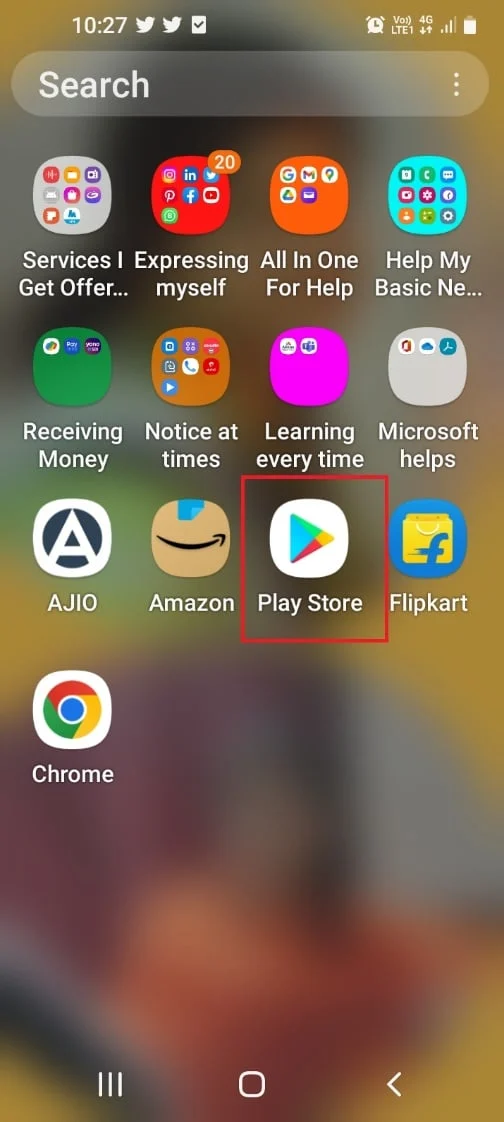
2. Найдите приложение Luma в строке поиска и нажмите кнопку « Установить ».
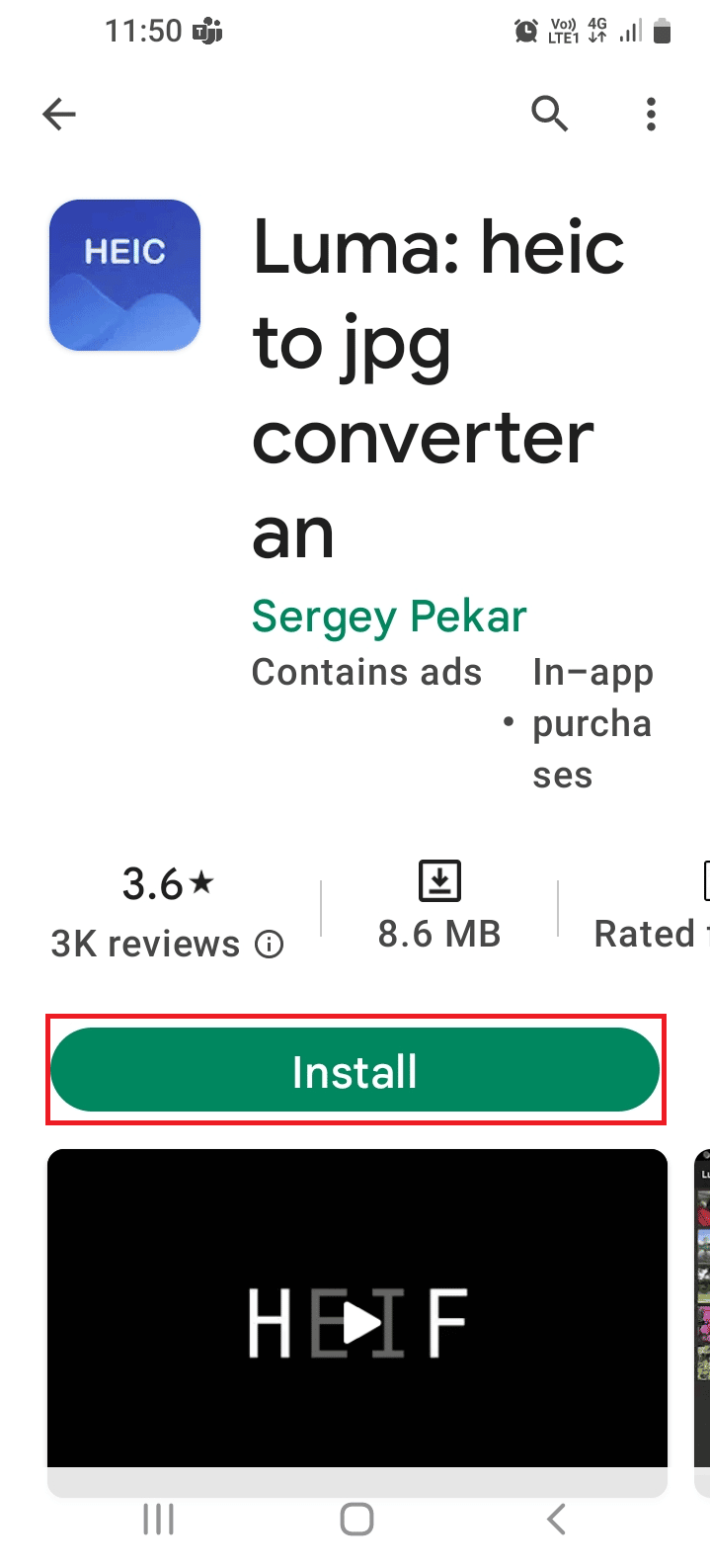
3. Откройте приложение Luma из главного меню и коснитесь параметра преобразования HEIC в JPG .
4. Нажмите на опцию From heic внизу и нажмите на кнопку + , чтобы добавить файлы.
5А. Чтобы выбрать один файл изображения, коснитесь параметра « Открыть одно изображение ».
5Б. Чтобы добавить несколько изображений, коснитесь параметра « Открыть папку изображений» .
Примечание. Рекомендуется перенести все изображения в одну папку на телефоне, чтобы избежать выбора нескольких изображений.
6. Выберите файл и коснитесь галочки внизу.
7. Нажмите кнопку « Сохранить как JPG » и найдите папку для сохранения преобразованных файлов.
8. Нажмите на сохраненную папку и нажмите на кнопку « Преобразовать ».
9. Подождите, пока изображения будут преобразованы в формат JPG, а затем вы сможете просматривать их с помощью любого встроенного приложения для просмотра фотографий.
Читайте также: Как конвертировать PNG в JPG без потери качества
2. Тотал Медиа Конвертер
Total Media Converter — эффективное приложение в качестве ответа на вопрос, как конвертировать HEIC в JPG на Samsung.
- Помогает в быстром процессе преобразования.
- Приложение работает как кодировщик HEIC, то есть возможно обратное преобразование файлов JPG в HEIC.
- Позволяет работать в автономном режиме и пакетной конвертации.
- Позволяет сохранять метаданные изображений.
- Поддерживает преобразование мультимедиа, например аудио, видео и многое другое.
- Качество кодирования не очень хорошее и не поддерживает сохранение файлов на SD-карту.
- Навязчивое прерывание рекламы и неуклюжий пользовательский интерфейс.
- Файлы метаданных EXIF не передаются.
Как конвертировать HEIC в JPG на Android
Следуйте инструкциям, чтобы узнать, как преобразовать файлы HEIC в JPG с помощью Total Media Converter.
1. Как было сказано ранее, откройте приложение Play Store .
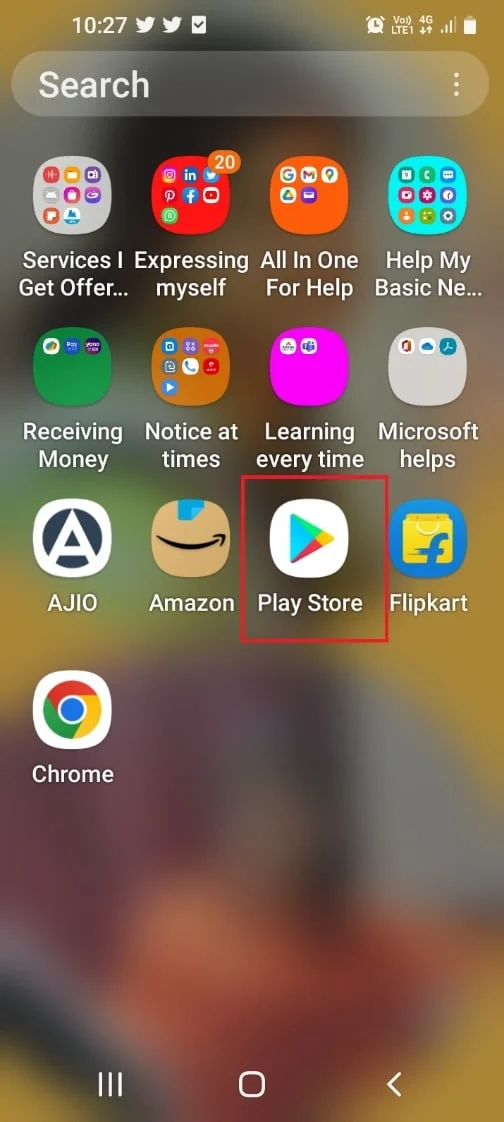
2. Используйте строку поиска для поиска приложения Total Media Converter и нажмите кнопку « Установить ».
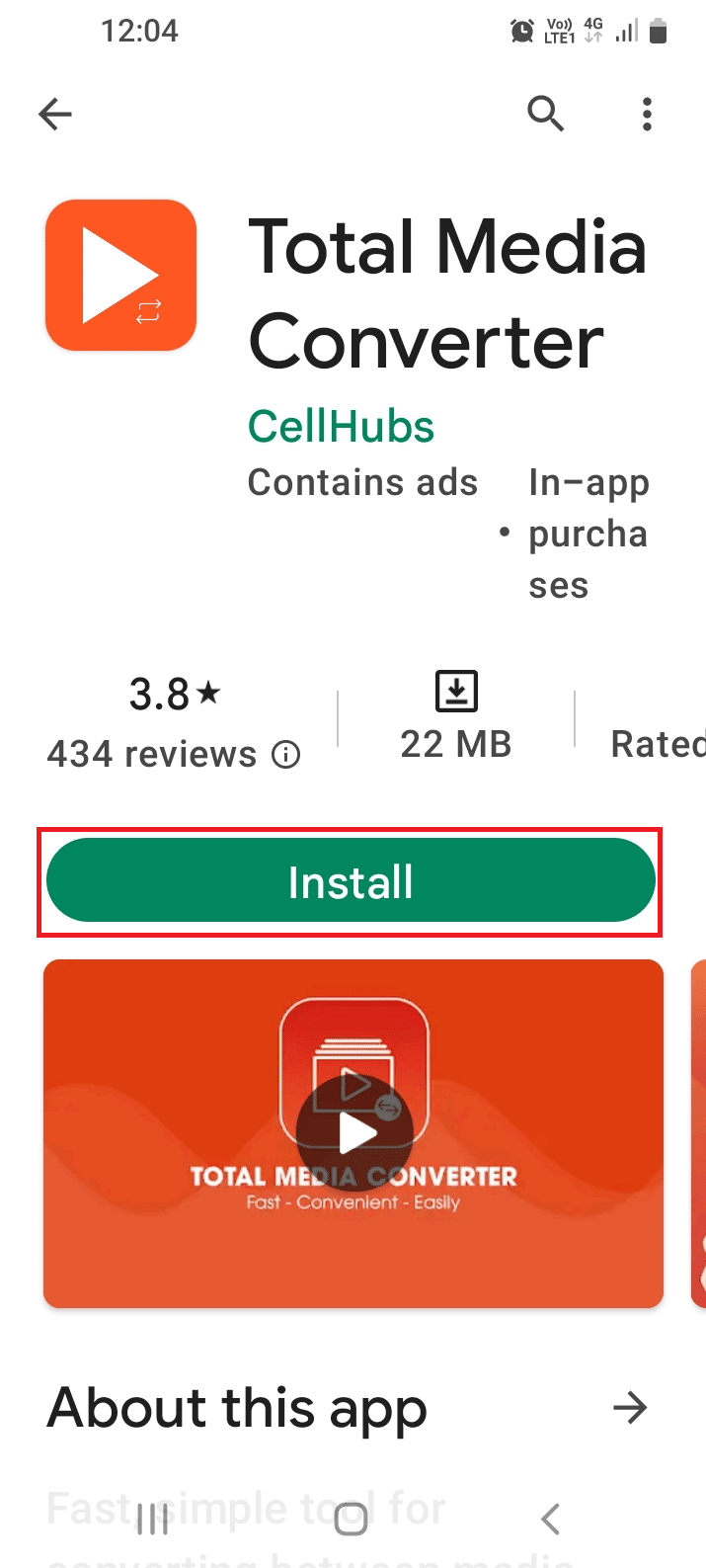
3. Откройте приложение Total Media Converter и коснитесь параметра « Разрешить », чтобы разрешить приложению доступ к медиафайлам.
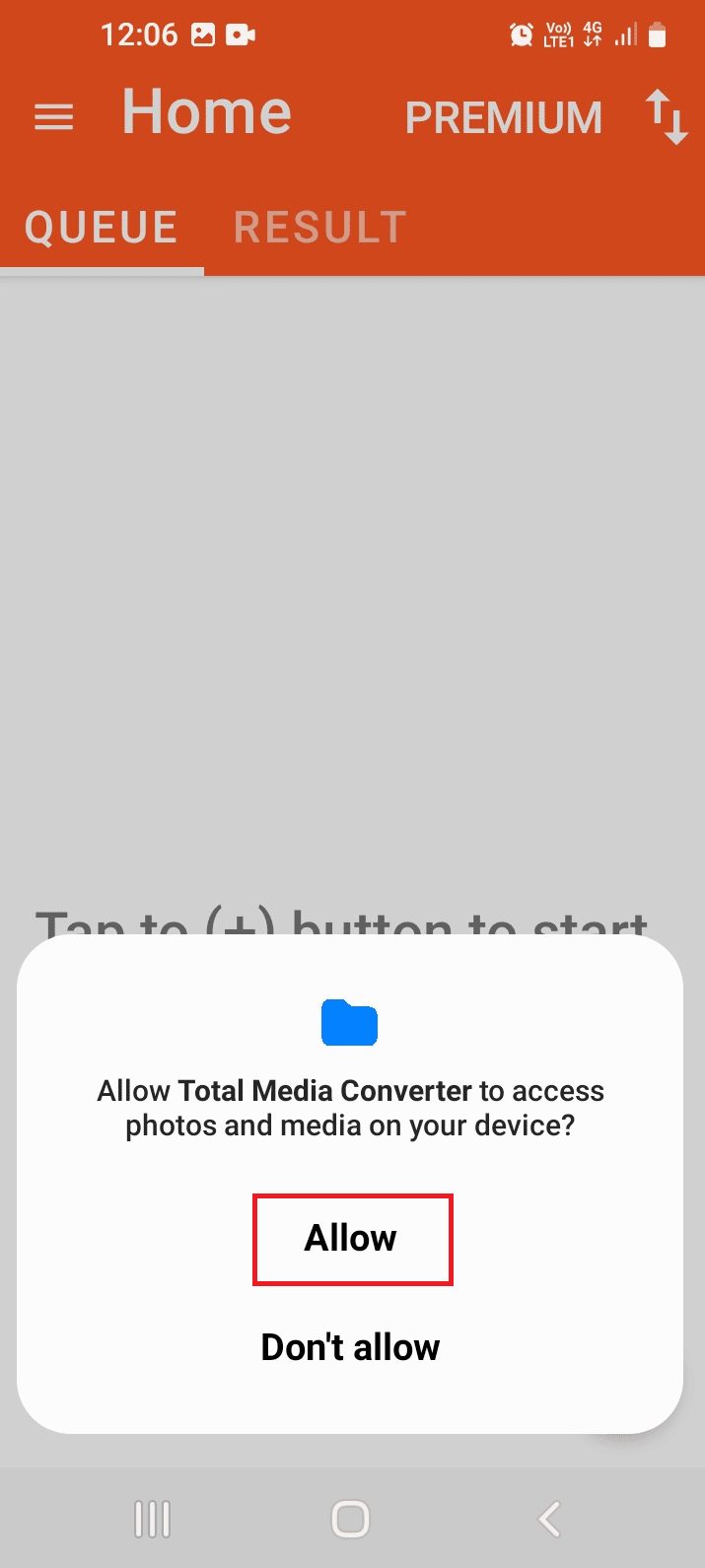
4. Нажмите кнопку + в правом нижнем углу.
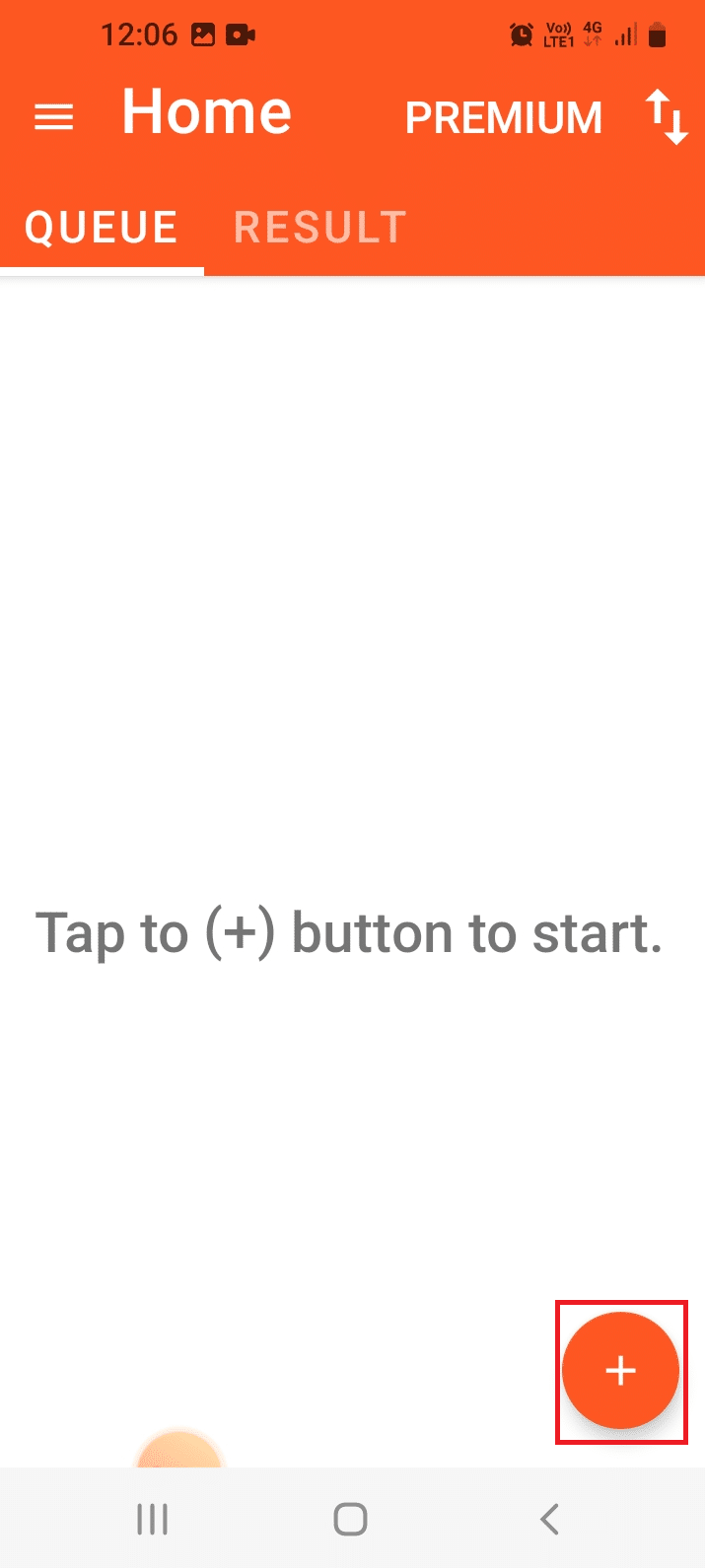
5. Нажмите на опцию JPG в списке и нажмите на опцию ПОДТВЕРДИТЬ .
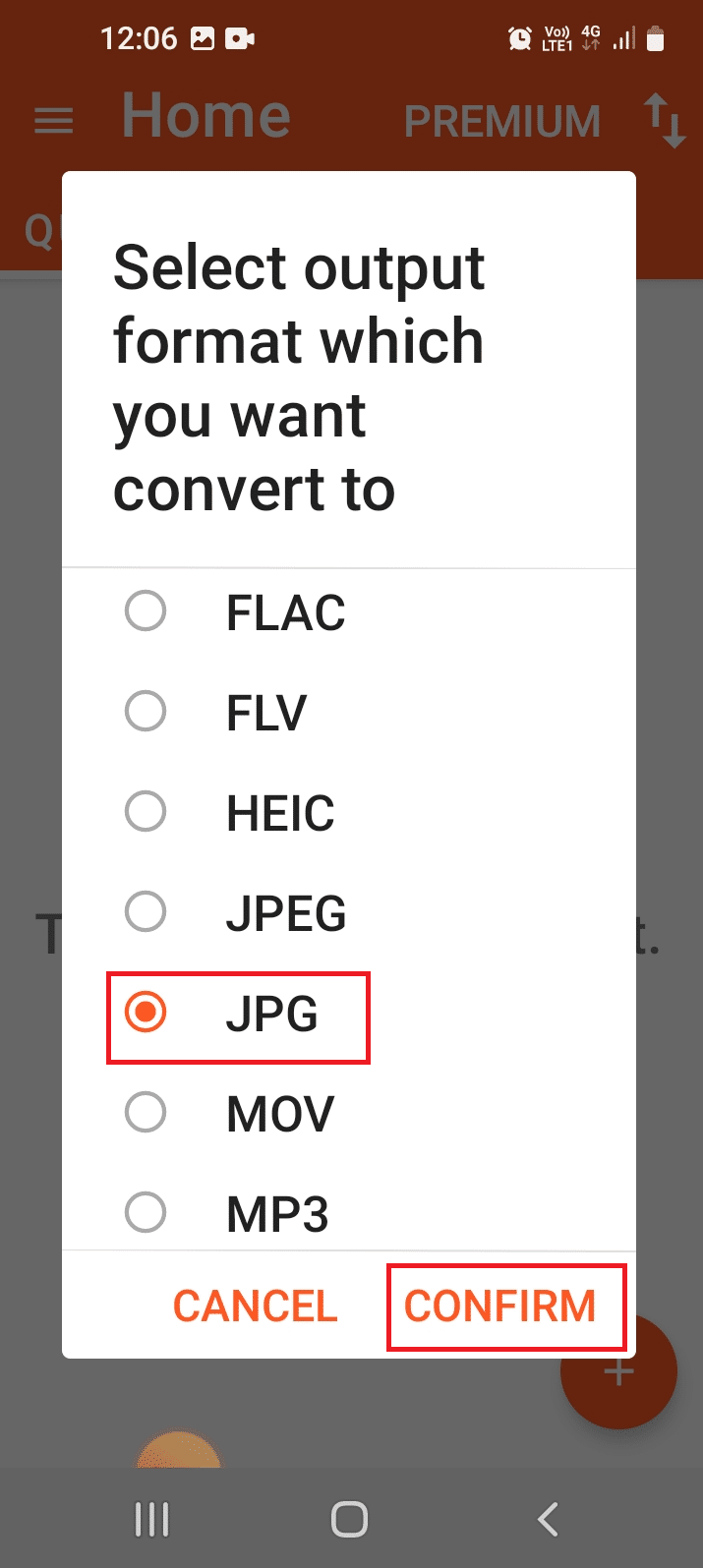
6. Выберите нужный файл и коснитесь опции ВЫБРАТЬ .
7. Нажмите на значок преобразования в правом верхнем углу.
8. После того, как все файлы будут обработаны, нажмите на опцию ОТКРЫТЬ , чтобы просмотреть изображения.
Примечание. Вы можете перейти на панель « Настройки », чтобы изменить место хранения изображений.
Читайте также: Как преобразовать Photoshop в RGB
3. Конвертер HEIC
HEIC Converter — это приложение с интуитивно понятным и оперативным пользовательским интерфейсом, которое позволяет конвертировать файлы HEIC в JPG, PNG или даже PDF.
- Быстрая реакция и помощь в контроле качества.
- Легкое и удобное приложение.
- У него есть опция, позволяющая перетащить файл в конвертер.
- Конфиденциальность обеспечивается и позволяет напрямую обмениваться преобразованными файлами.
- Поддерживается пакетное преобразование или добавление нескольких файлов.
- Во время преобразования может возникнуть ошибка сбоя преобразования.
- Он может распознавать изображения только во внутренней памяти.
- Регулярное прерывание рекламы.
- Количество изображений, которые можно добавить, ограничено определенным значением.
Как конвертировать HEIC в JPG на Android
Здесь описан метод использования приложения HEIC Converter для преобразования файлов HEIC в файлы JPG.
1. Откройте приложение Play Store , как упоминалось ранее.
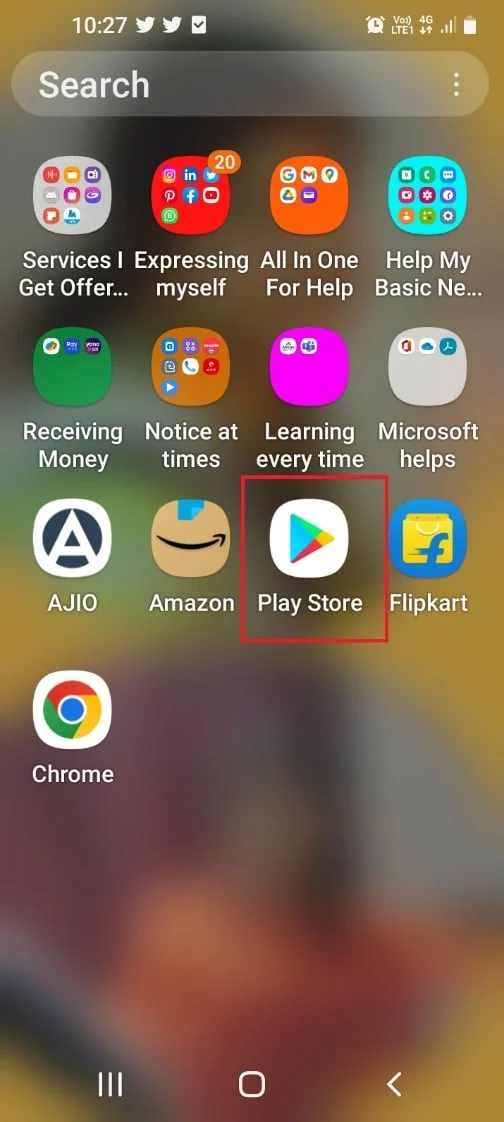
2. Найдите приложение HEIC Converter с помощью строки поиска и нажмите кнопку « Установить ».
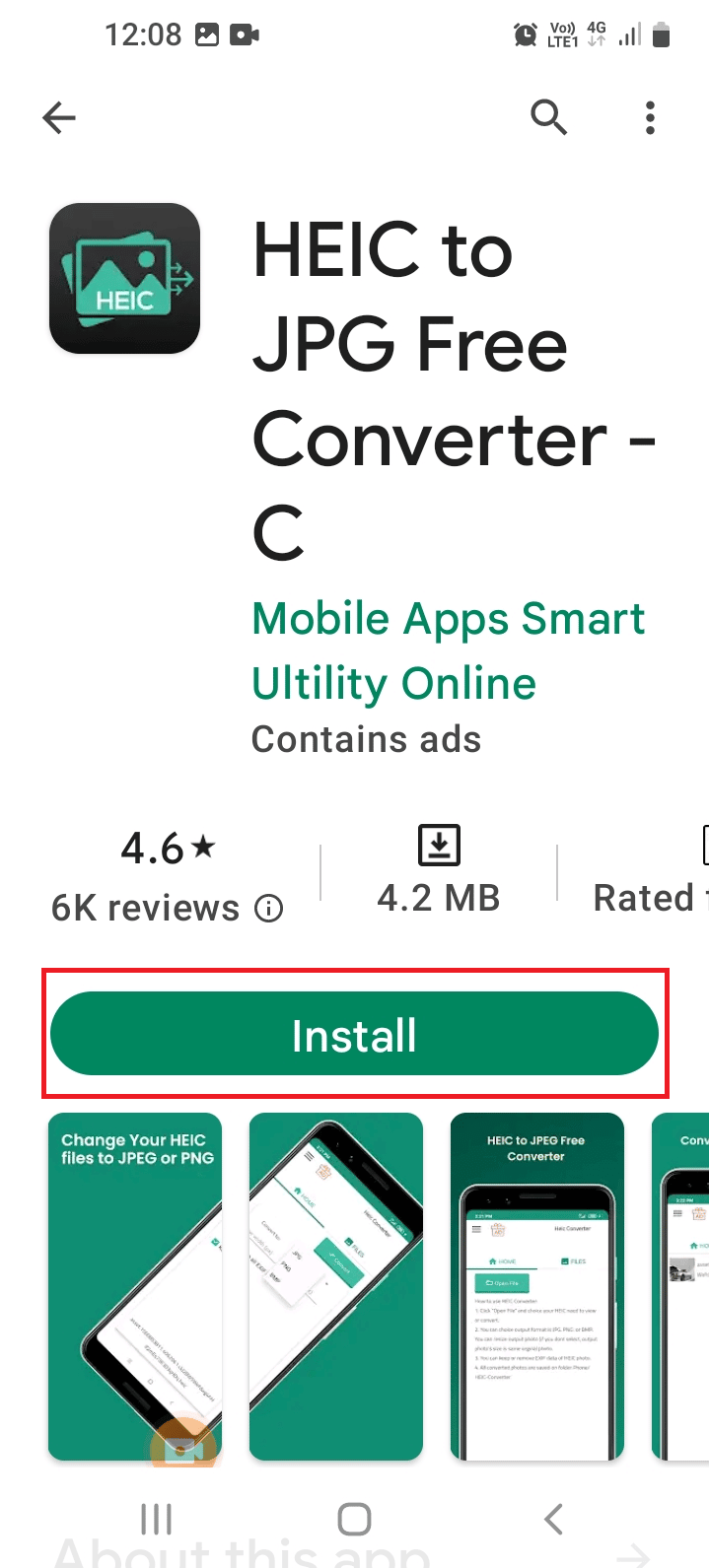
3. Откройте приложение HEIC Converter и нажмите кнопку « ОК » на странице разрешений.
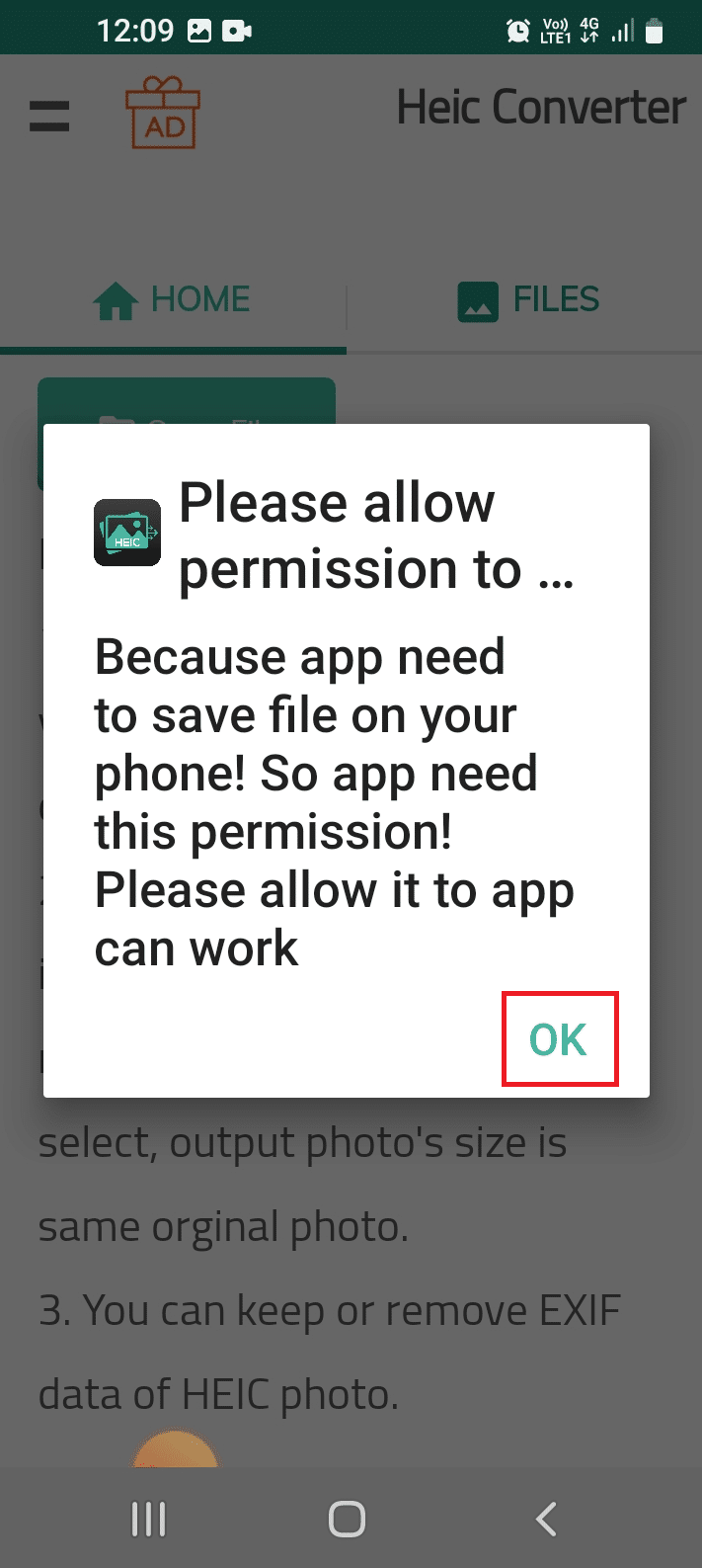
4. Нажмите на опцию « Разрешить », чтобы разрешить доступ к файлам.
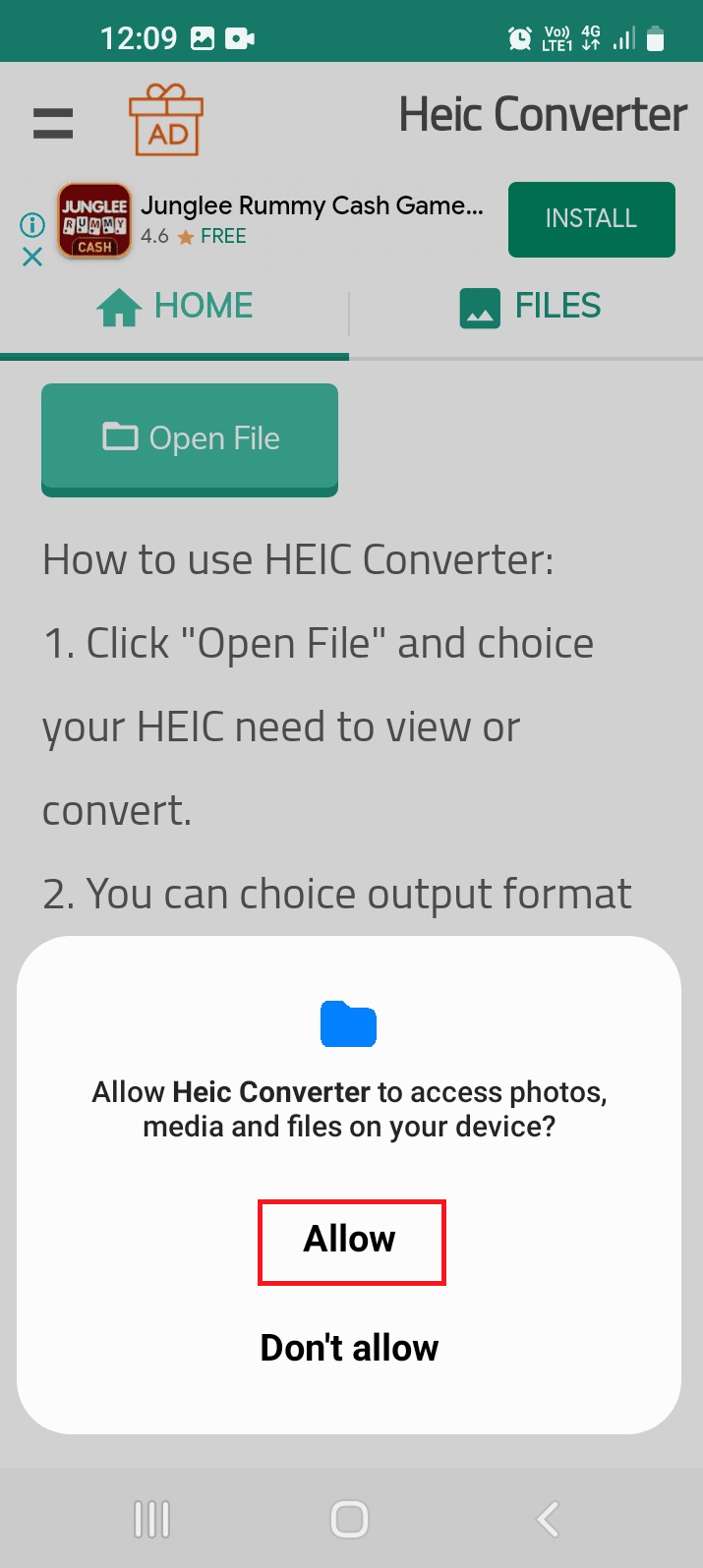
5. Нажмите кнопку « Открыть файл» в левом верхнем углу.
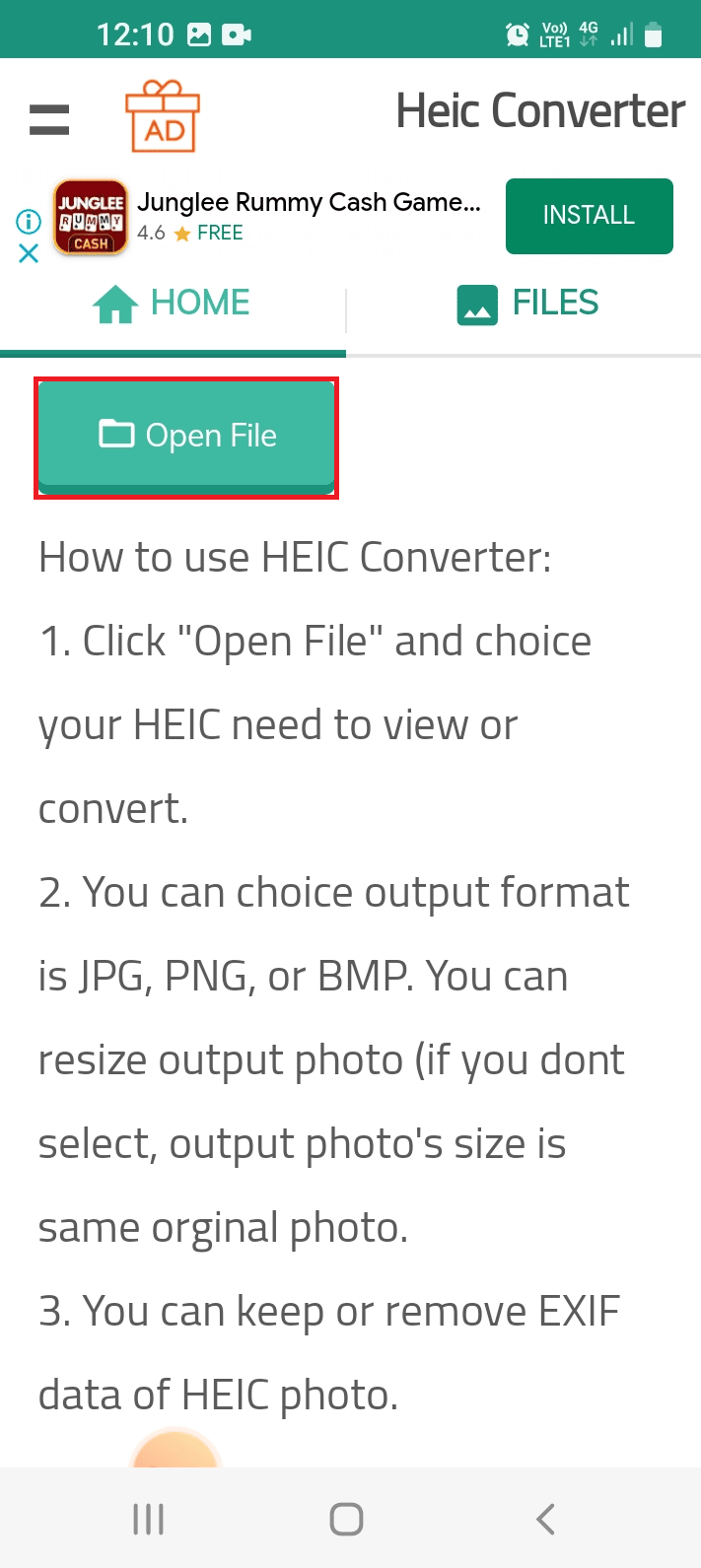
6. Нажмите на определенную папку и нажмите на опцию ВЫБРАТЬ .
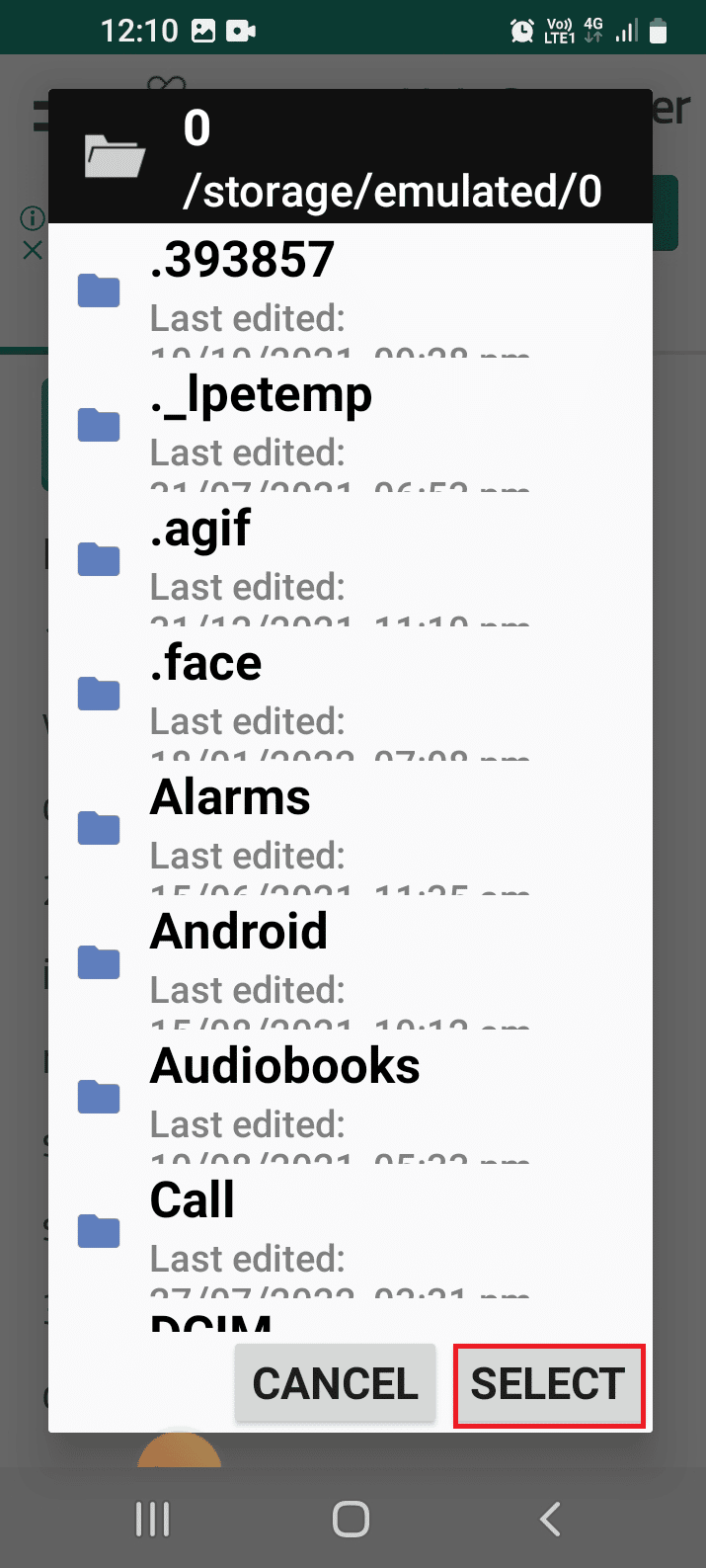
7. Выберите файлы HEIC и коснитесь параметра ПРЕОБРАЗОВАТЬ .
8. Доступ к преобразованным файлам можно получить с помощью приложения « Диспетчер файлов» по указанному ниже пути.
Внутренняя память > Конвертер HEIC в JPG PNG PDF > JPG
Читайте также: Как конвертировать WAV в MP3
4. Бесплатный конвертер Heic в JPG
В качестве ответа на вопрос о том, как конвертировать HEIC в JPG на Samsung, вы можете использовать бесплатное приложение Heic to JPG Converter. Это простое в использовании приложение небольшого размера, то есть 5 МБ, с высоким коэффициентом успешной конверсии.
- Файлы автоматически сохраняются на вашем телефоне.
- Команда выпускает регулярные обновления для исправления ошибок в приложении.
- Вы можете сохранять EXIF-данные файлов, при этом конфиденциальность пользователя гарантируется.
- Имеет быструю и отзывчивую техподдержку.
- Эффективность преобразования низкая.
- Бесплатная версия поддерживает только отдельные файлы.
- Он имеет навязчивую рекламу и не предоставляет миниатюры изображений.
Как конвертировать HEIC в JPG на Android
Используя приведенные ниже инструкции, вы можете конвертировать файлы HEIC в JPG с помощью бесплатного приложения Heic to JPG Converter Free.
1. В главном меню откройте приложение Play Store .
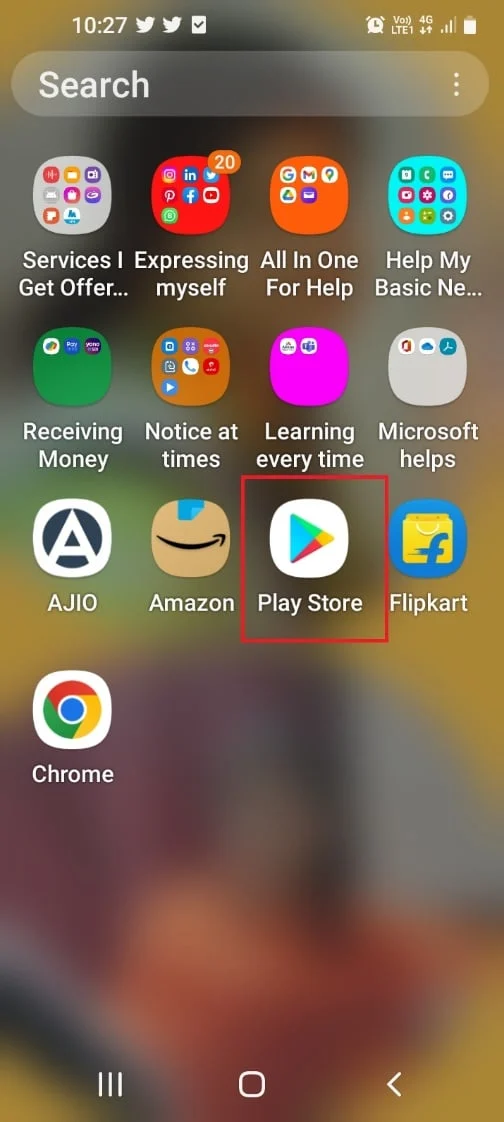
2. Найдите приложение Heic to JPG Converter и нажмите кнопку « Установить ».
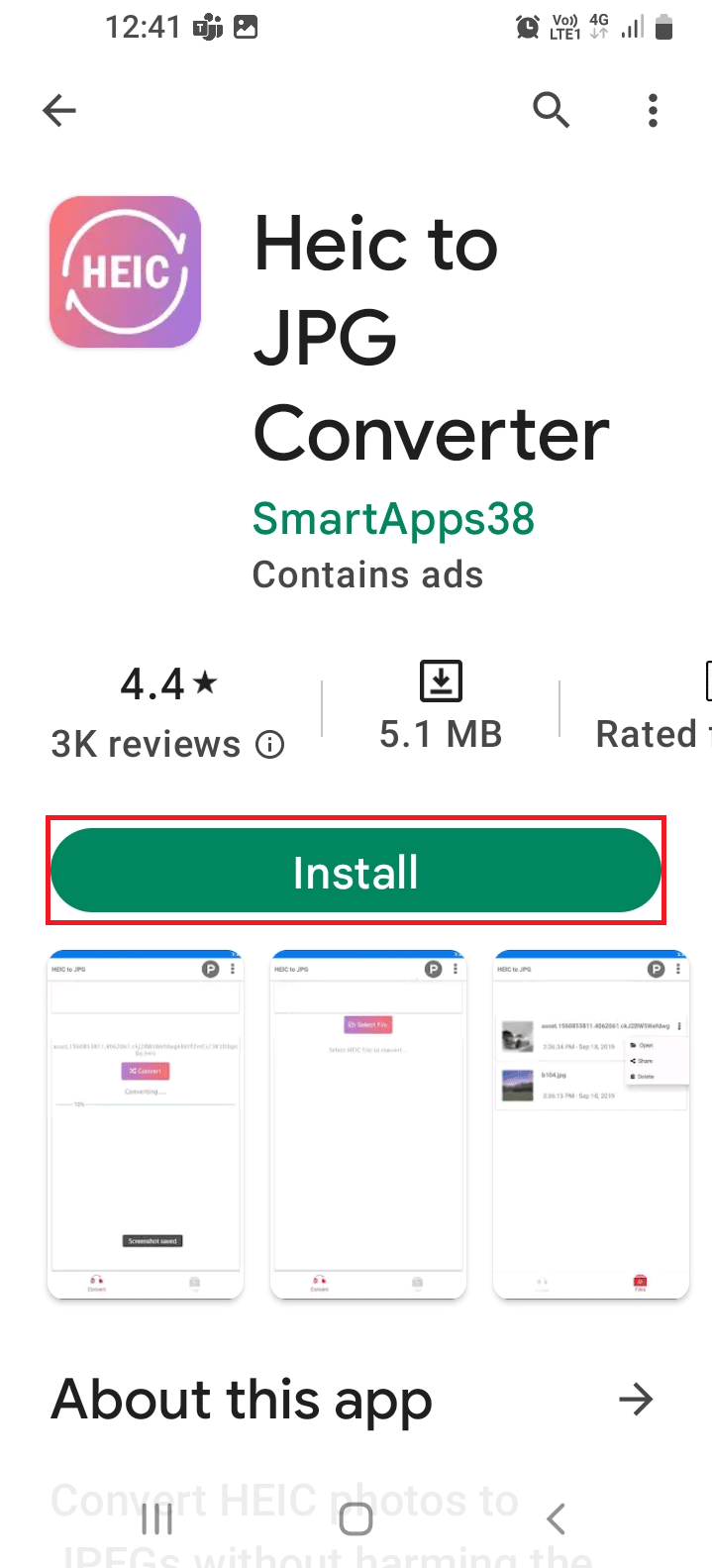
3. Откройте приложение HEIC to JPG Free из главного меню.

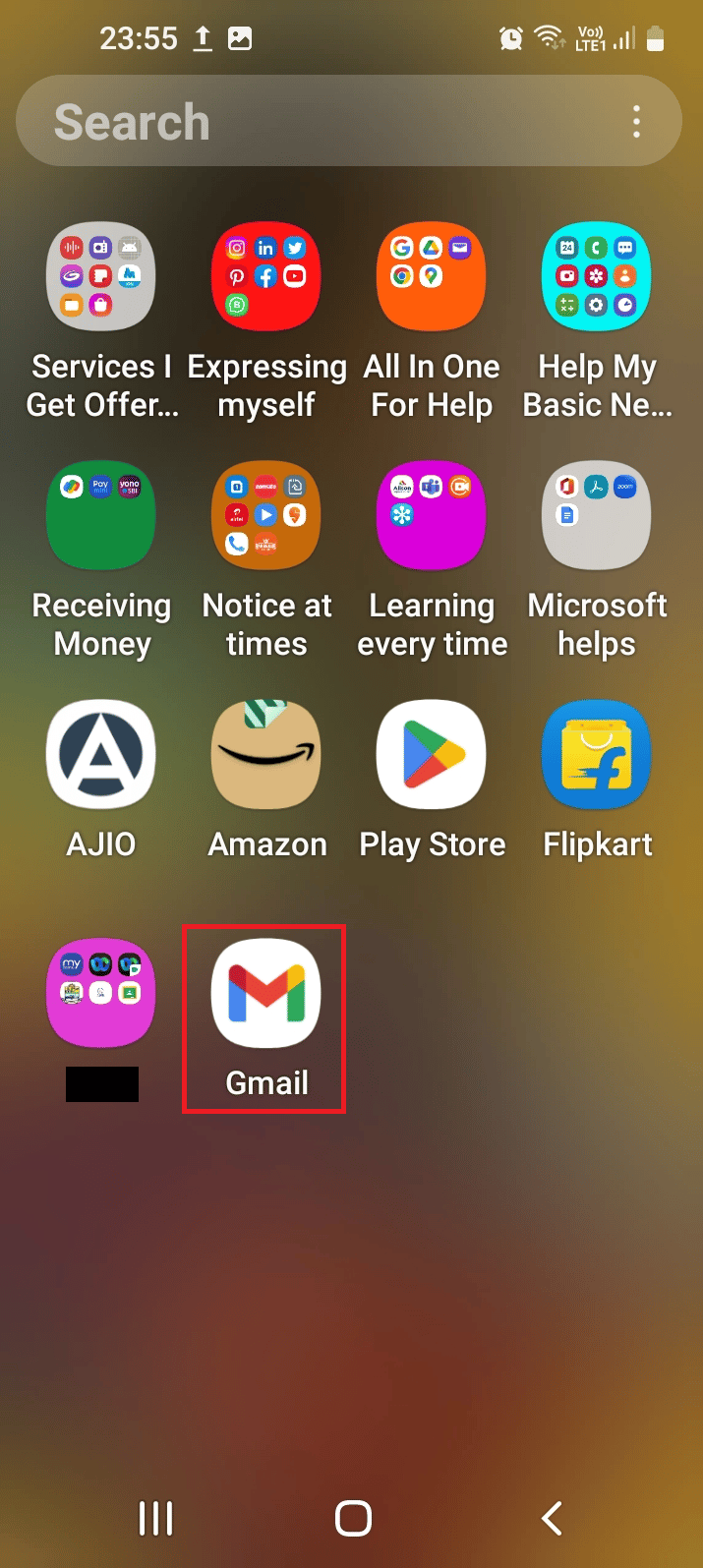
4. Нажмите на кнопку « Выбрать файл» .
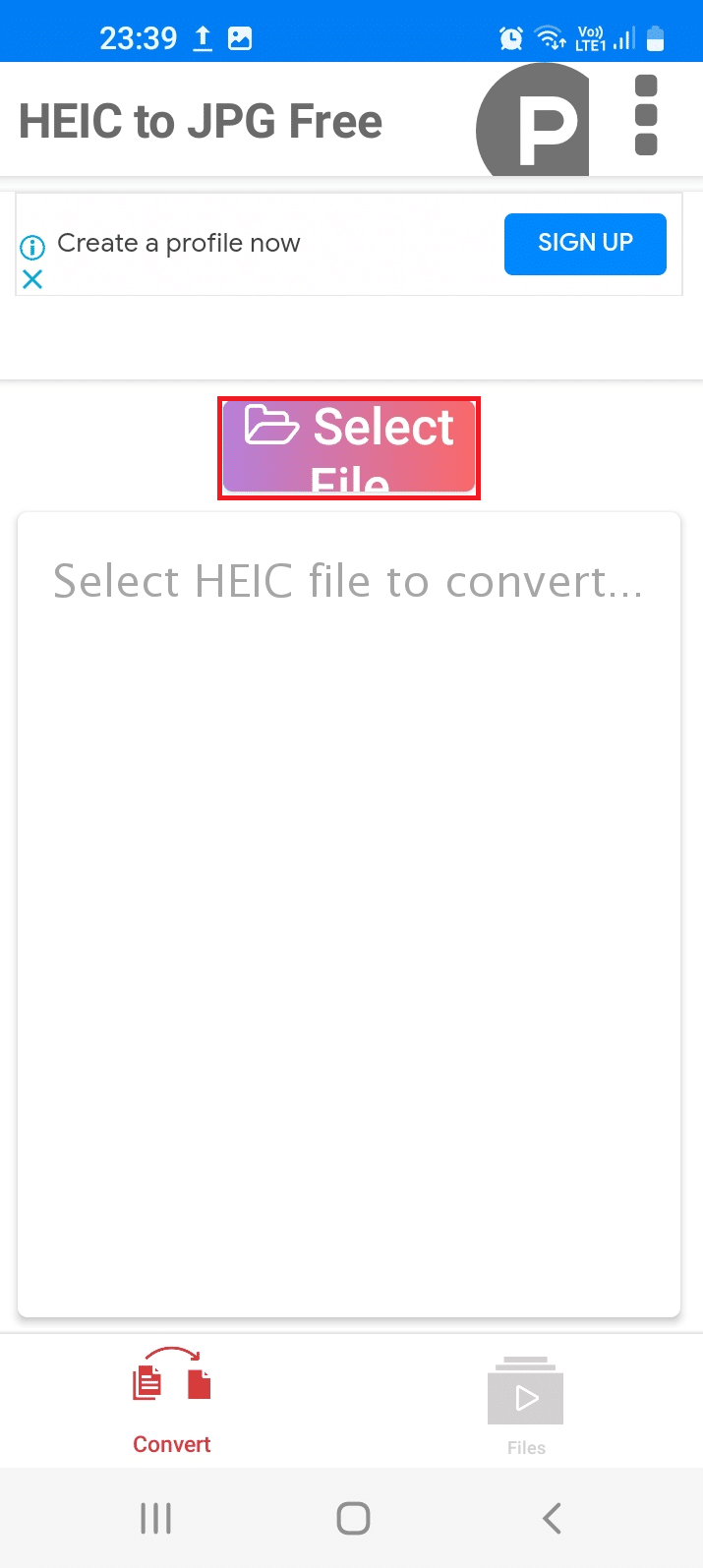
5. Выберите файл и коснитесь опции « Выбрать ».
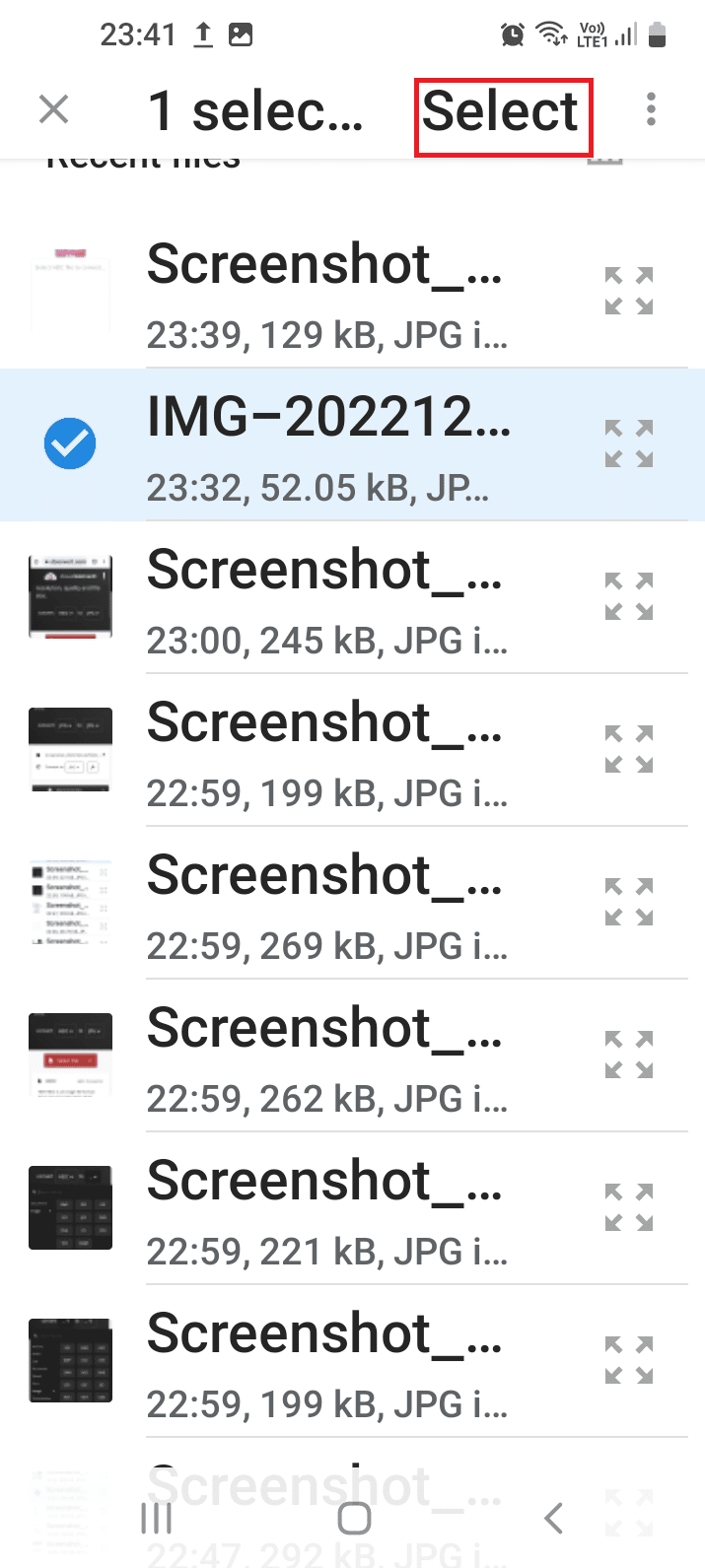
6. Нажмите на кнопку Преобразовать .
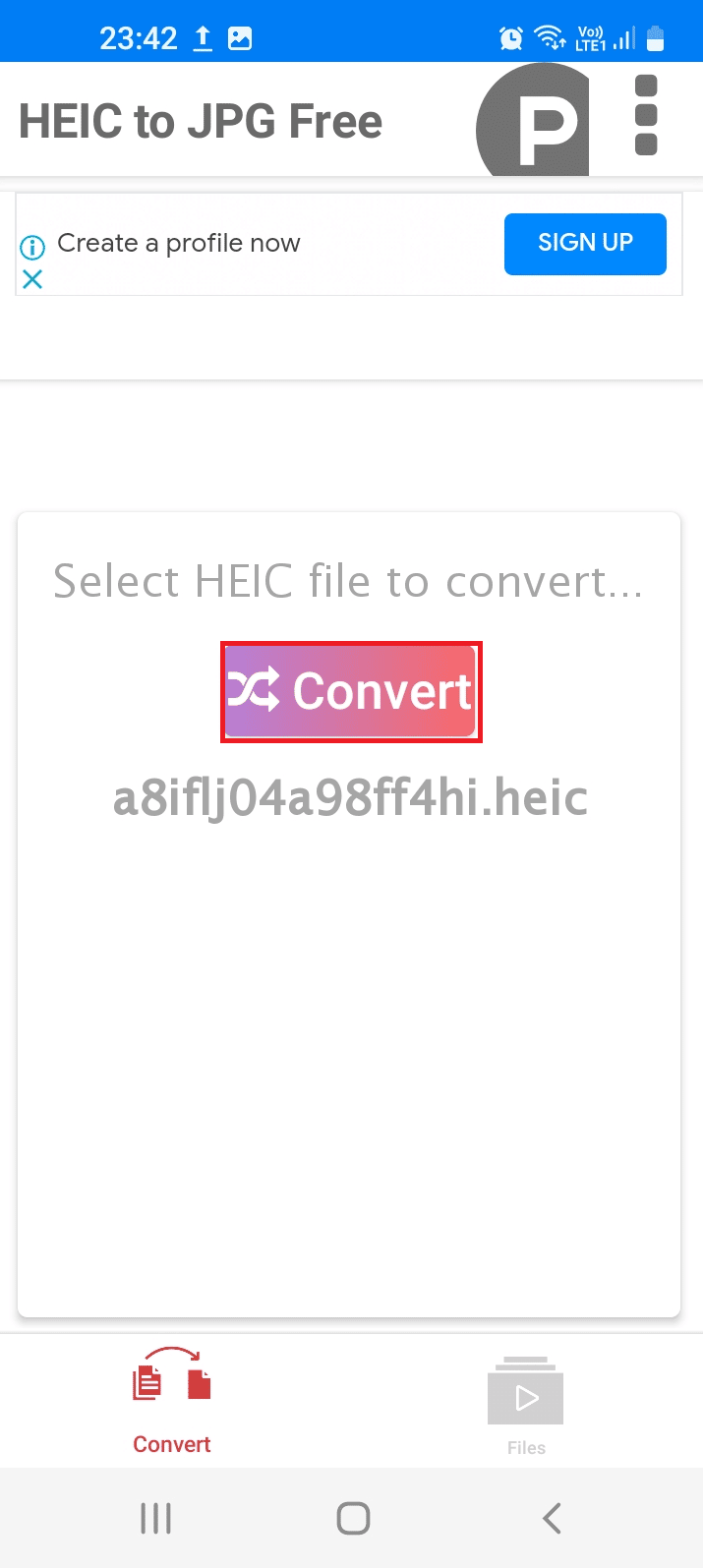
7. После преобразования файла коснитесь значка с тремя вертикальными точками и коснитесь параметра « Открыть », чтобы просмотреть изображение.
Примечание. Обычно он сохраняется по пути местоположения, Внутреннее хранилище > HEIC-Converter .
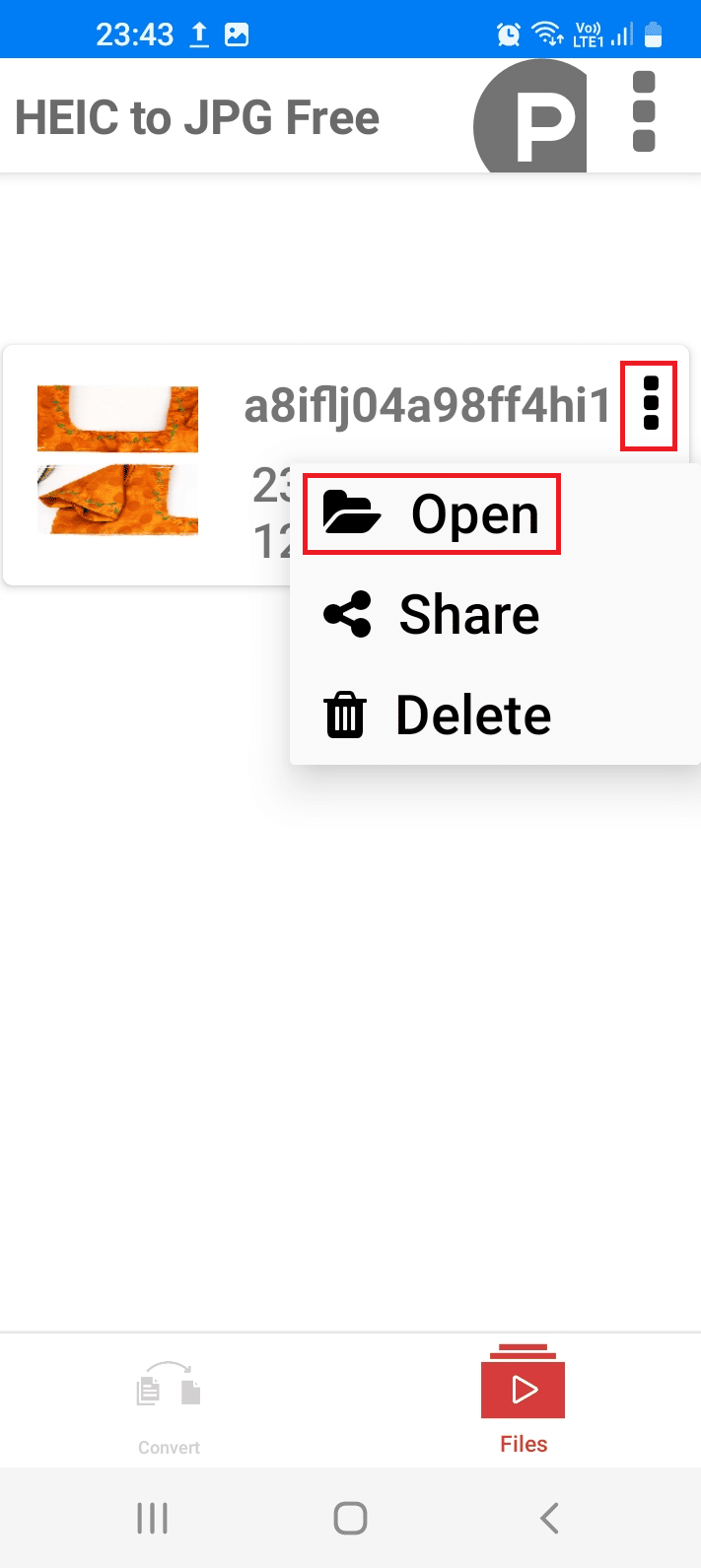
Ниже приведены веб-сайты или онлайн-инструменты, которые помогают конвертировать файлы HEIC в JPG и не требуют загрузки программного обеспечения.
Читайте также: Как конвертировать M4B в MP3 в Windows 10
5. HEIC в JPG
HEIC в JPG — это веб-сайт или онлайн-инструмент для конвертации, который является бесплатным, быстрым и простым.
- Вы можете сохранить метаданные EXIF изображения перед преобразованием файла.
- Веб-сайт отображается в режиме рабочего стола в веб-браузерах Android.
- Он поддерживает изображения с нестандартным качеством вывода, что означает, что вы можете выбрать формат вывода.
- Количество пакетов с входными файлами изображений ограничено 50.
- Не подходит для офлайн-конверсий.
Как конвертировать HEIC в JPG на Android
Используя веб-сайт HEICtoJPG, вы можете преобразовать файлы HEIC в JPG, следуя приведенным здесь инструкциям.
1. Откройте веб-сайт HEICtoJPG и коснитесь знака + .
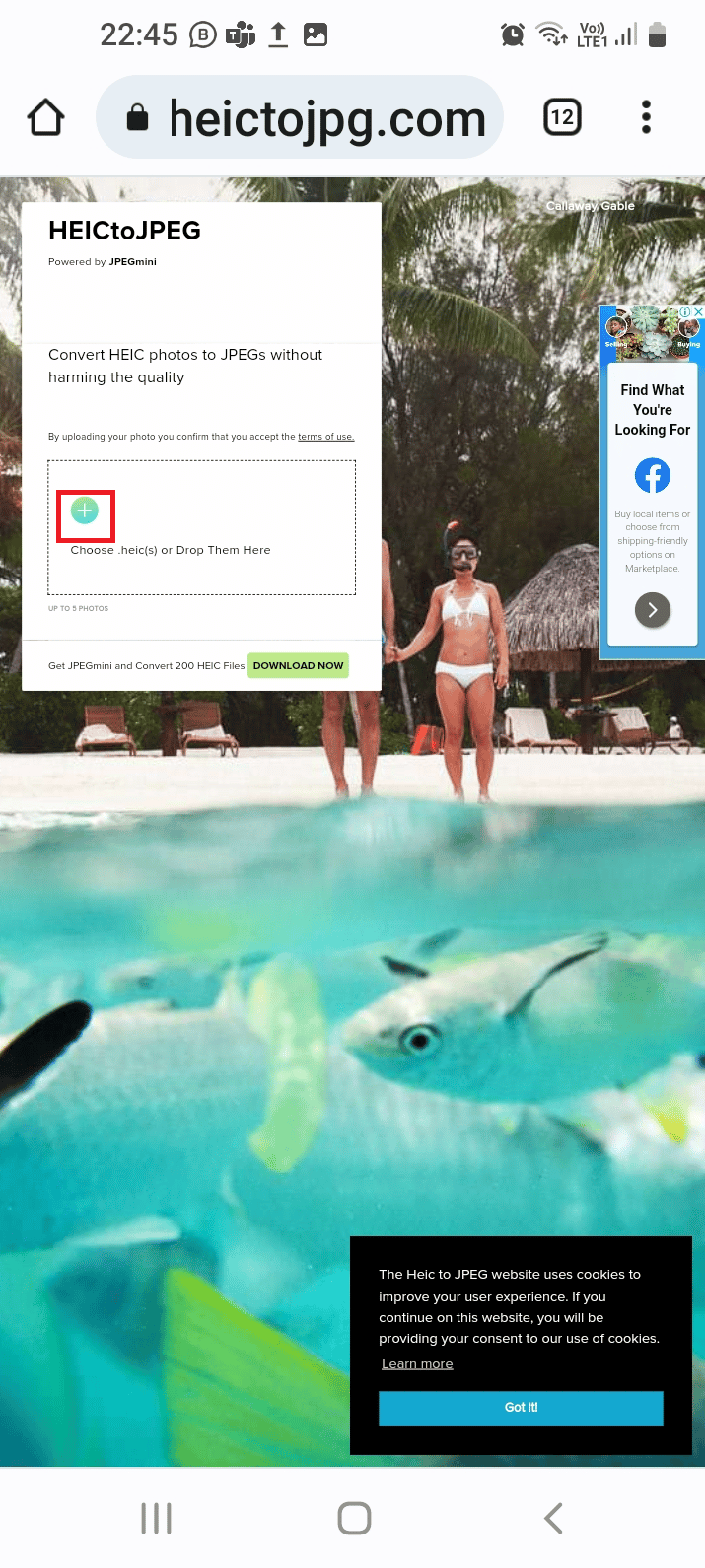
2. Нажмите на опцию « Обзор ».
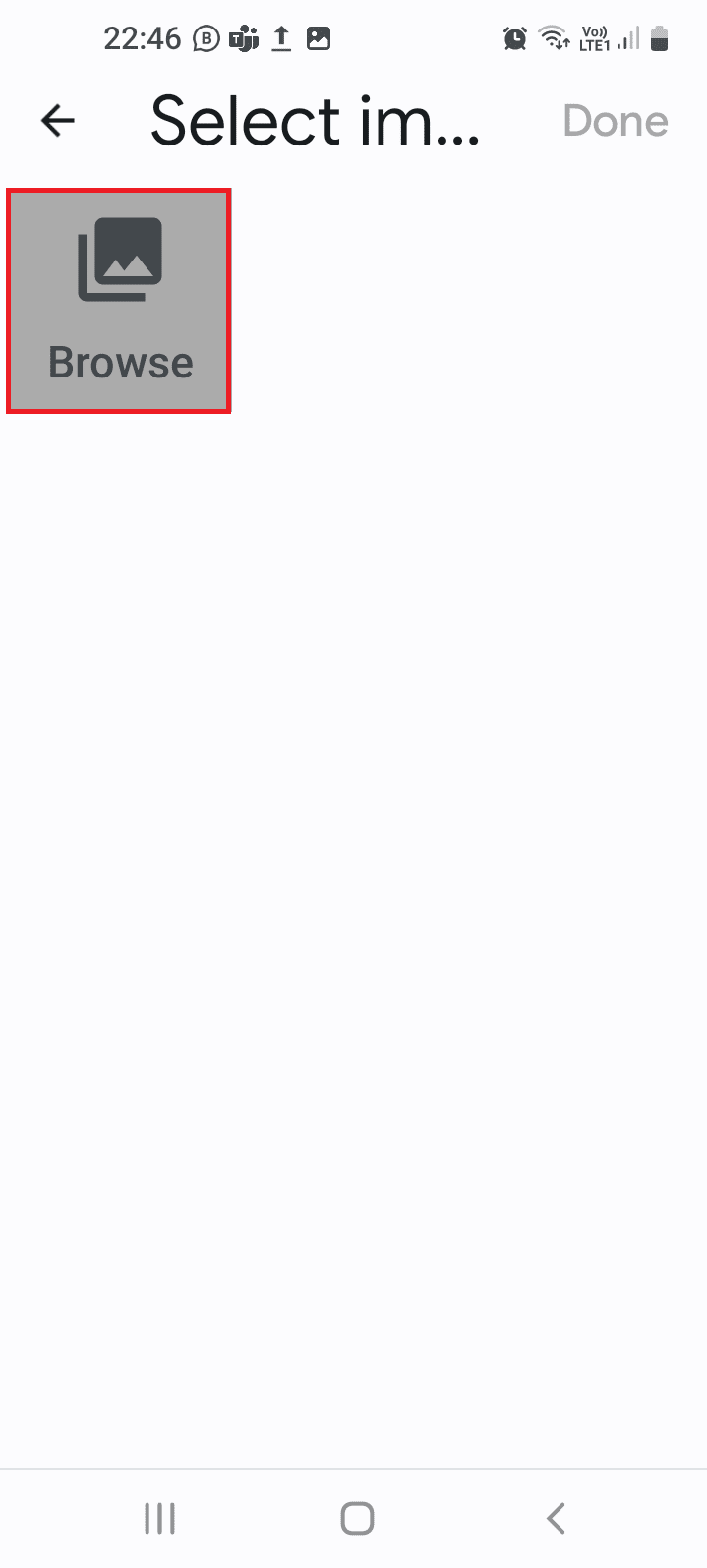
3. Просмотрите и выберите файлы на вашем устройстве по отдельности и коснитесь параметра « Выбрать » вверху.

4. Нажмите раскрывающееся меню в правом верхнем углу и выберите параметр JPEG/JPG . Выберите качество и выходную папку, а затем нажмите кнопку « Преобразовать ».
5. Подождите, пока файлы будут преобразованы, а затем загрузите их во внутреннюю память.
6. Облакоконвертировать
CloudConvert — это феноменальное веб-приложение, которое является ответом на вопрос о том, как конвертировать HEIC в JPG на Samsung.
- Вы можете скачать результат в виде zip-архива или отдельного файла.
- Минуты конвертации в день ограничены 25 минутами в бесплатном плане.
- Функции обновлены в платном плане.
- Время загрузки и преобразования может быть медленным.
Как конвертировать HEIC в JPG на Android
Используя веб-сайт CloudConvert, вы можете легко конвертировать файлы HEIC в JPG, как описано ниже.
1. Посетите веб-сайт CloudConvert.
2. Нажмите на первое раскрывающееся меню, перейдите на вкладку « Изображение » и нажмите на параметр HEIC на правой панели.
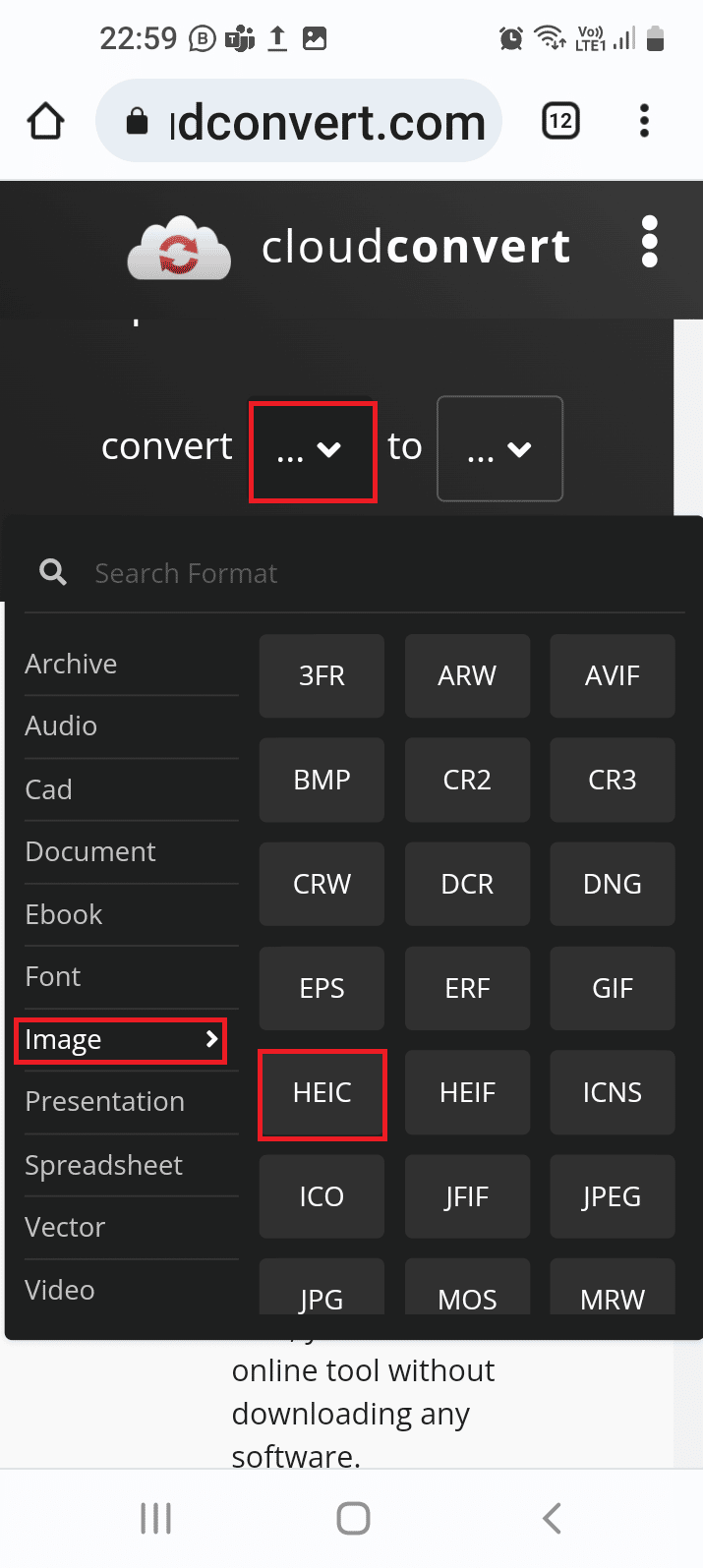
3. Нажмите на второе раскрывающееся меню, перейдите на вкладку « Изображение » и нажмите на параметр JPG .
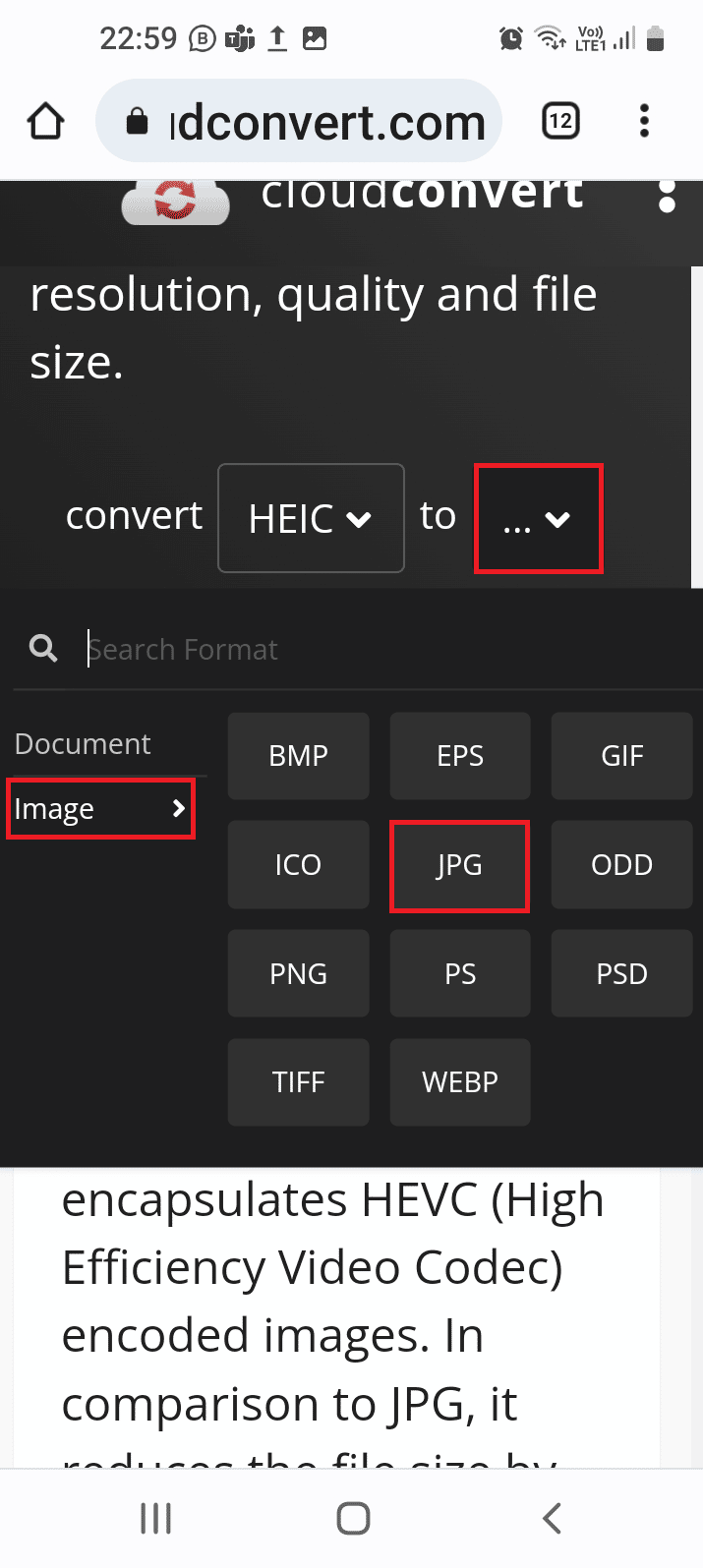
4. Нажмите на кнопку « Выбрать файл» .
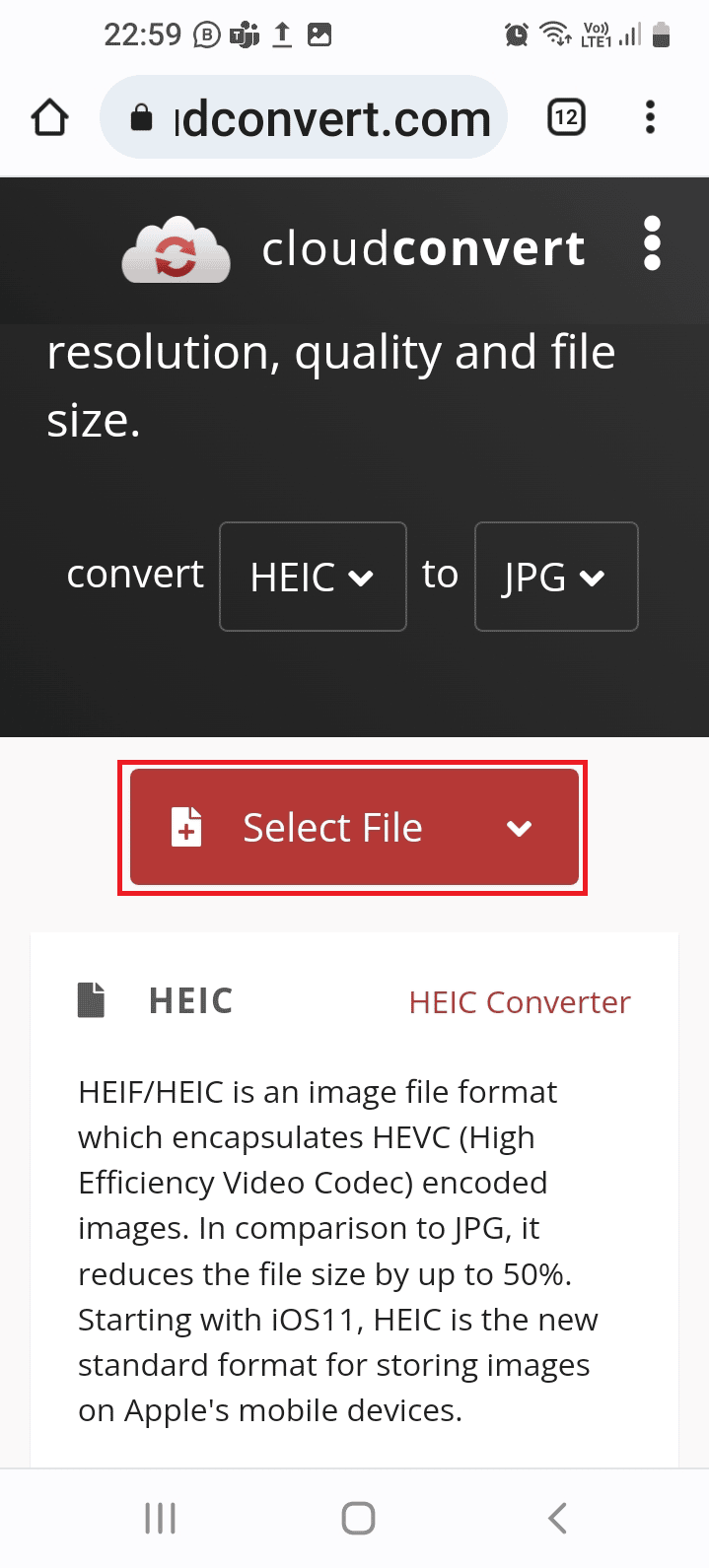
5. Выберите файл и коснитесь опции « Выбрать ».
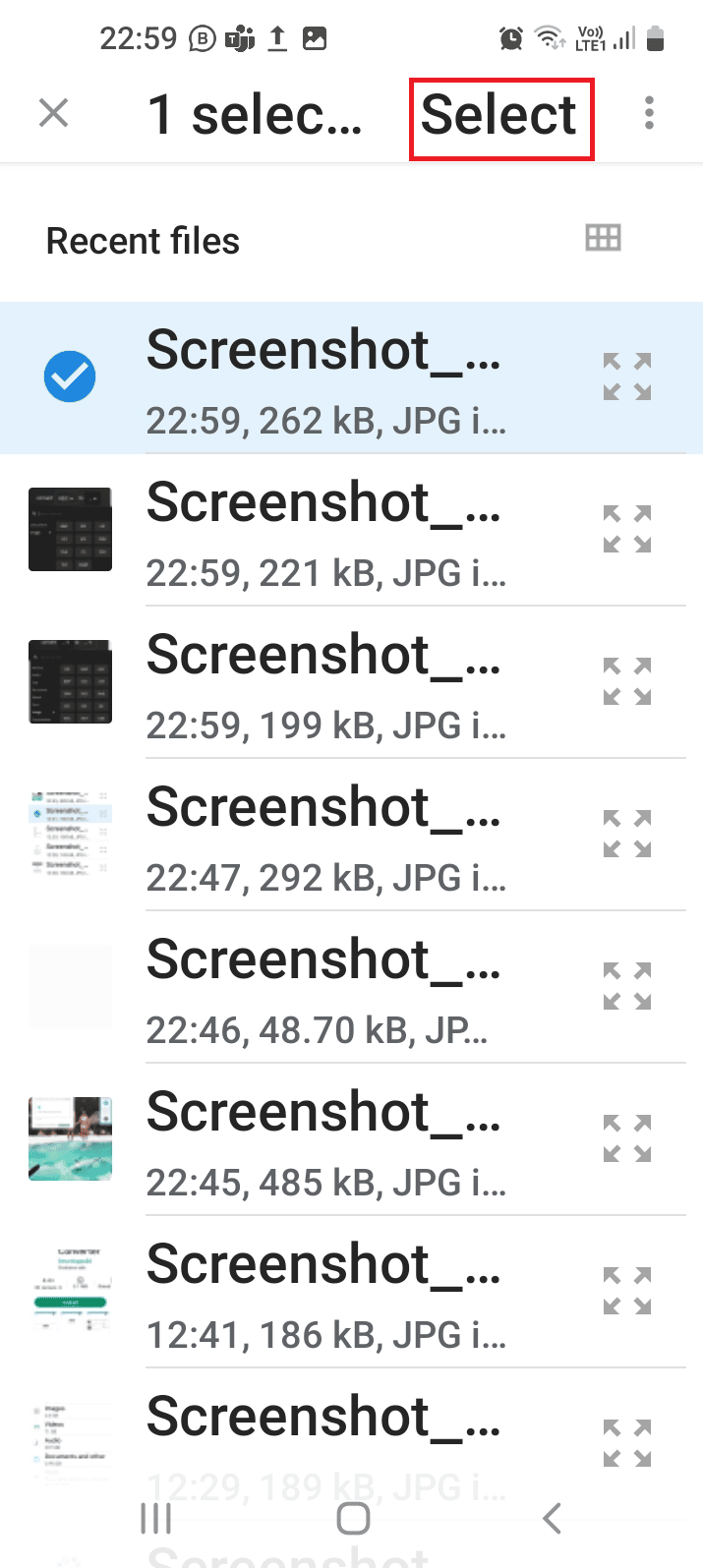
6. Нажмите на кнопку Преобразовать .
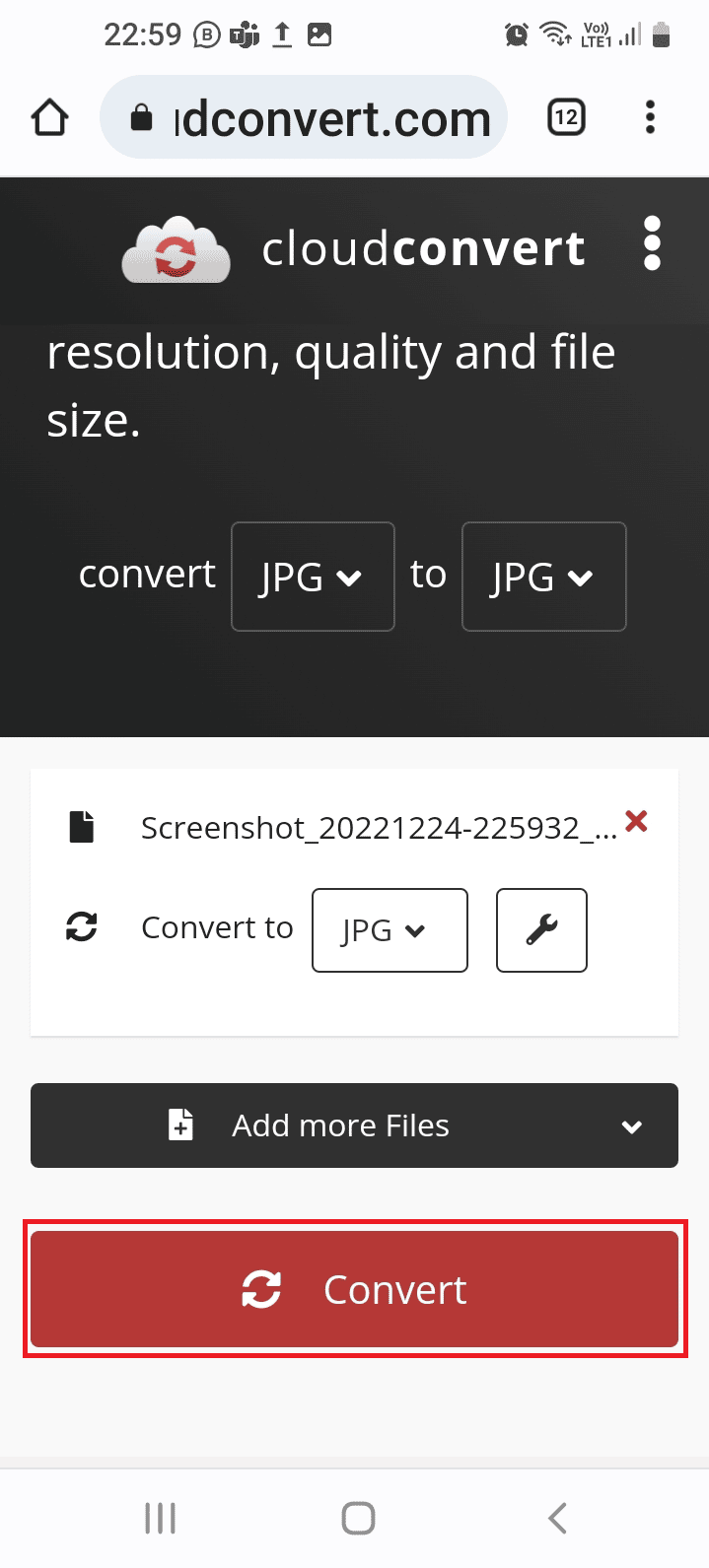
7. Нажмите кнопку « Загрузить », чтобы загрузить преобразованный файл.
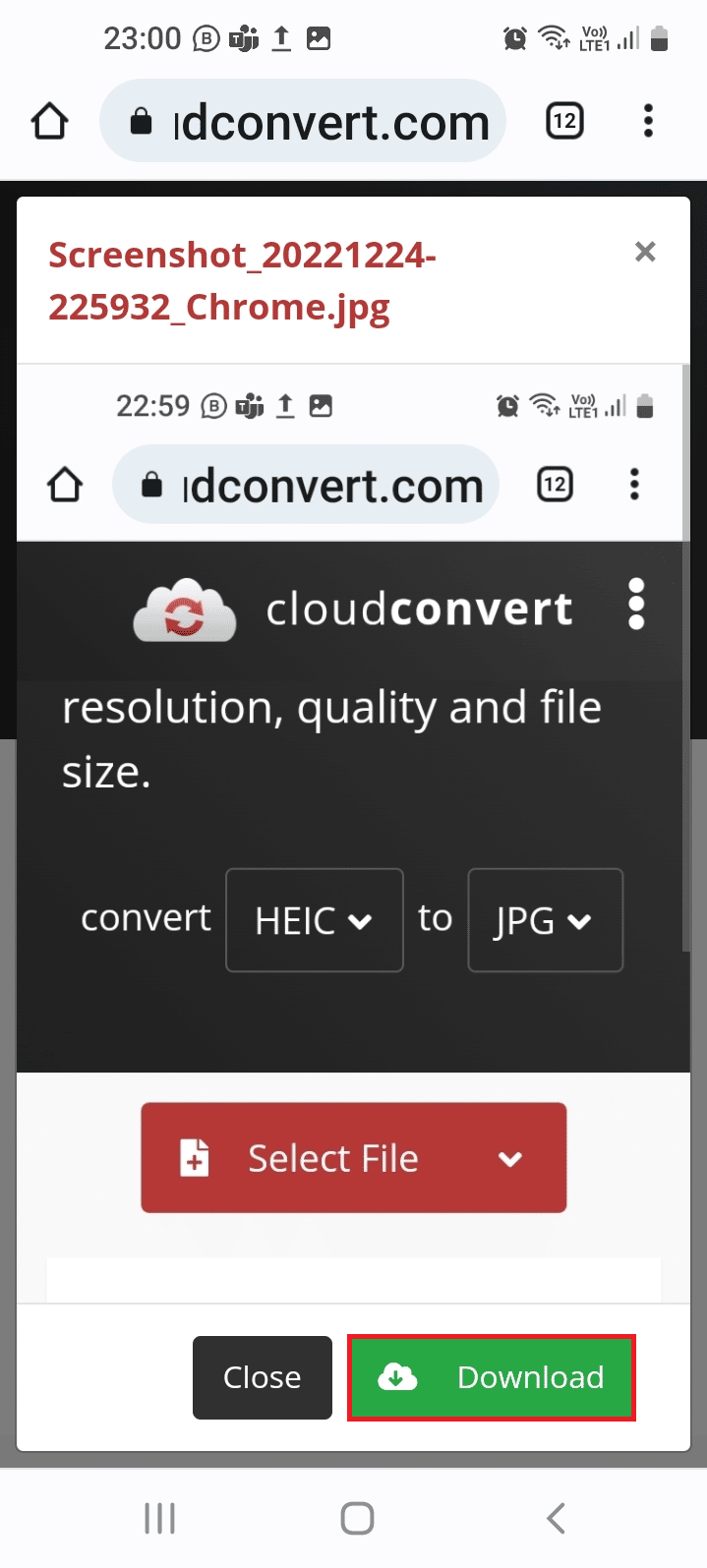
Если вы хотите предварительно просмотреть файлы HEIC в исходном формате на своем телефоне Android и избежать хлопот, связанных с поиском того, как конвертировать HEIC в JPG на Android, вы можете использовать методы, указанные ниже.
Читайте также: Как конвертировать Word в JPEG
7. Файлы от Google
Files by Google — это мощное приложение для управления файлами, которое позволяет просматривать и просматривать фотографии HEIC.
1. Откройте приложение Play Store , как было сказано ранее.
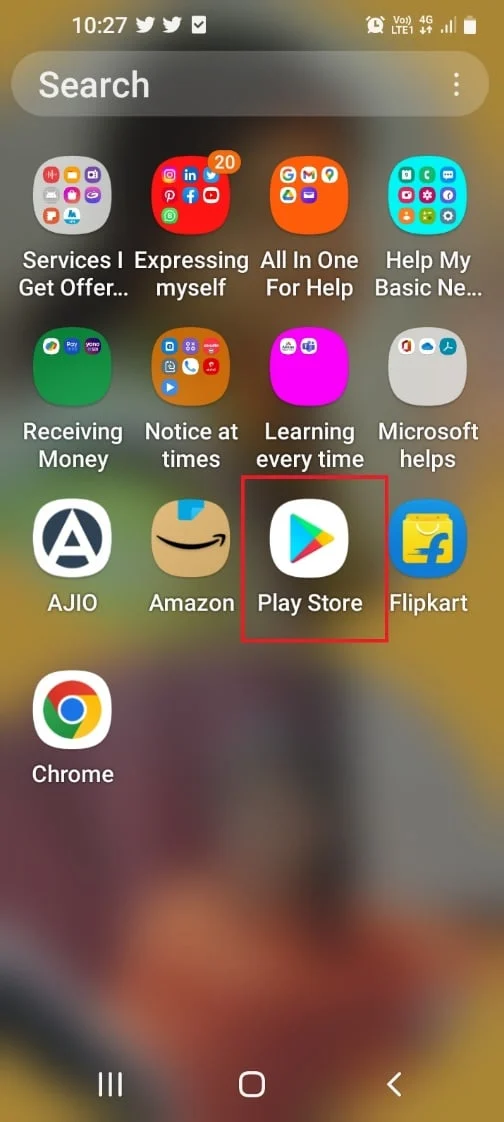
2. С помощью панели поиска найдите приложение Files by Google и нажмите кнопку « Установить ».
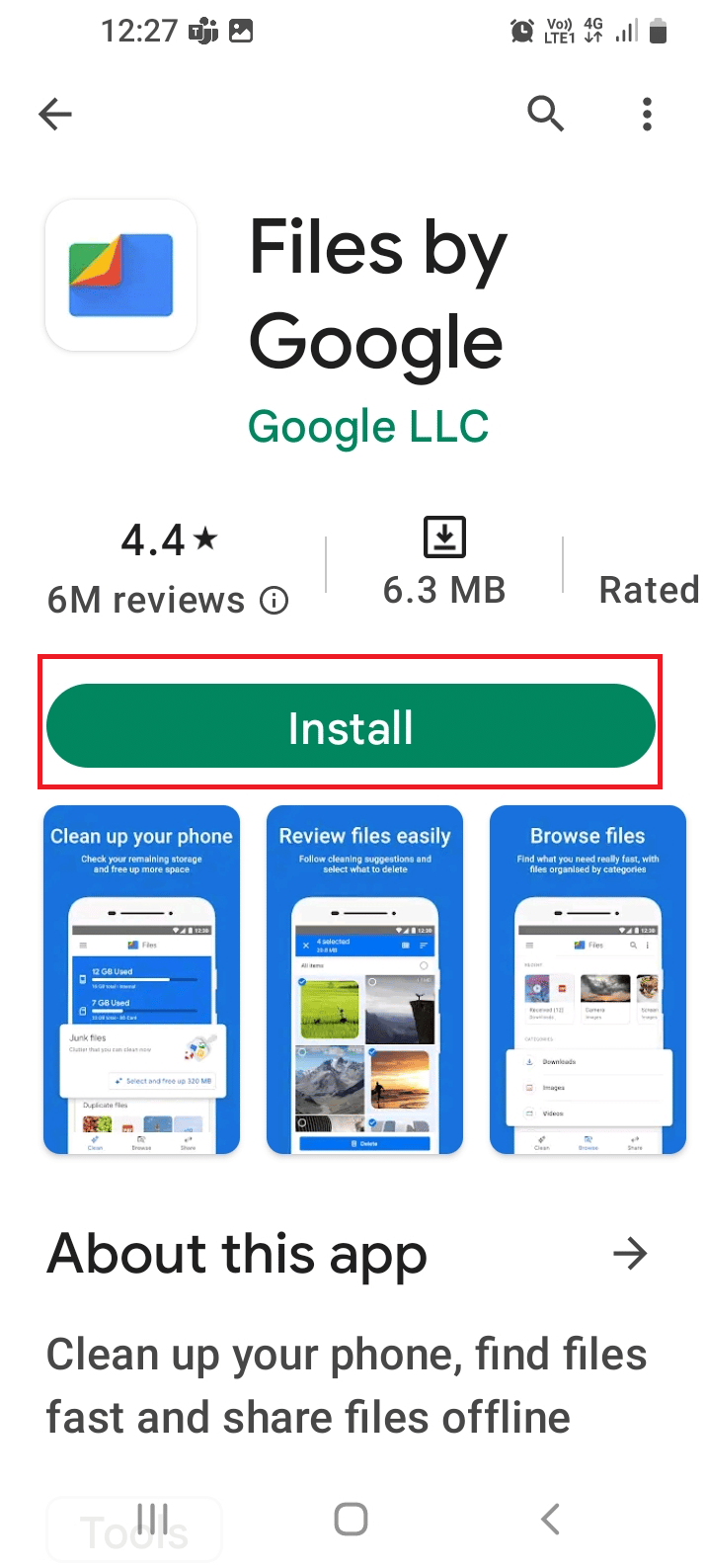
3. Откройте приложение Files by Google и нажмите кнопку « Продолжить ».
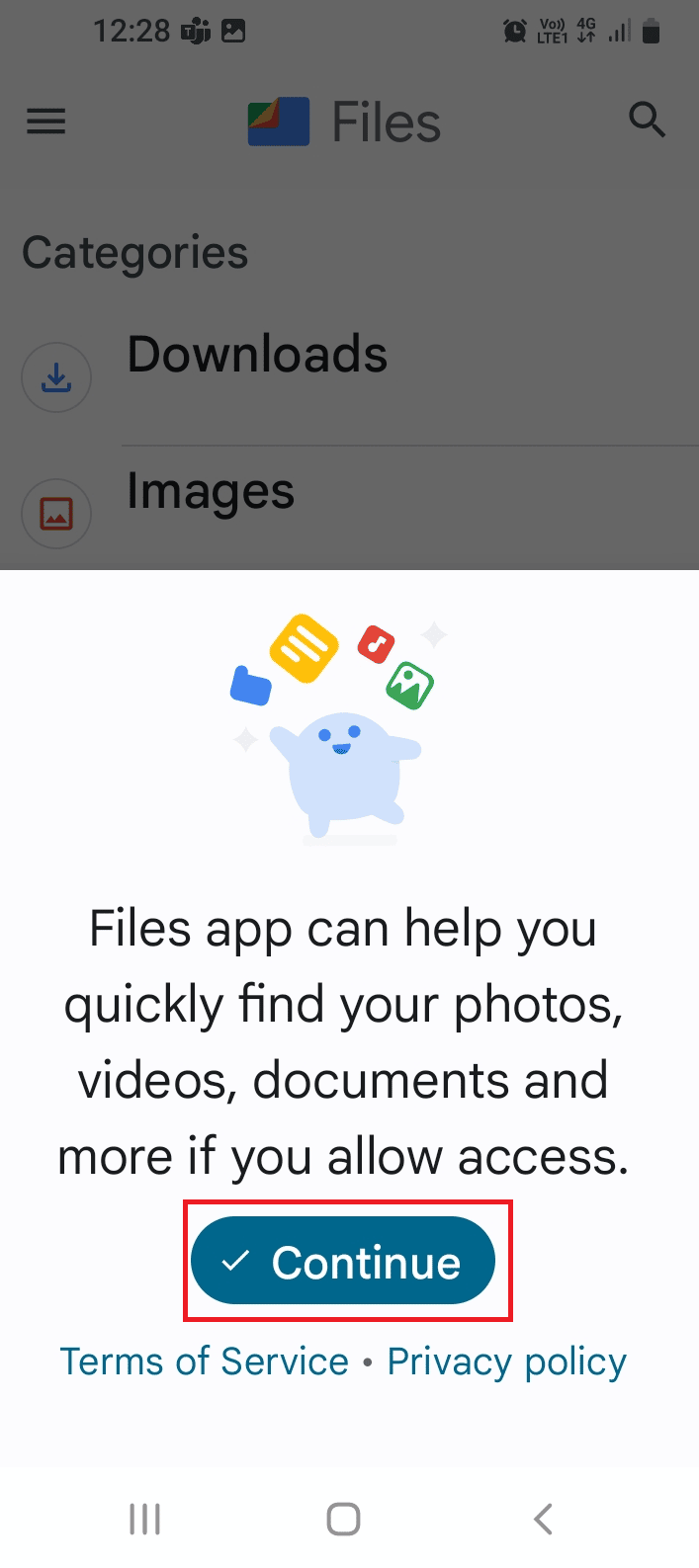
4. Нажмите на кнопку Разрешить .
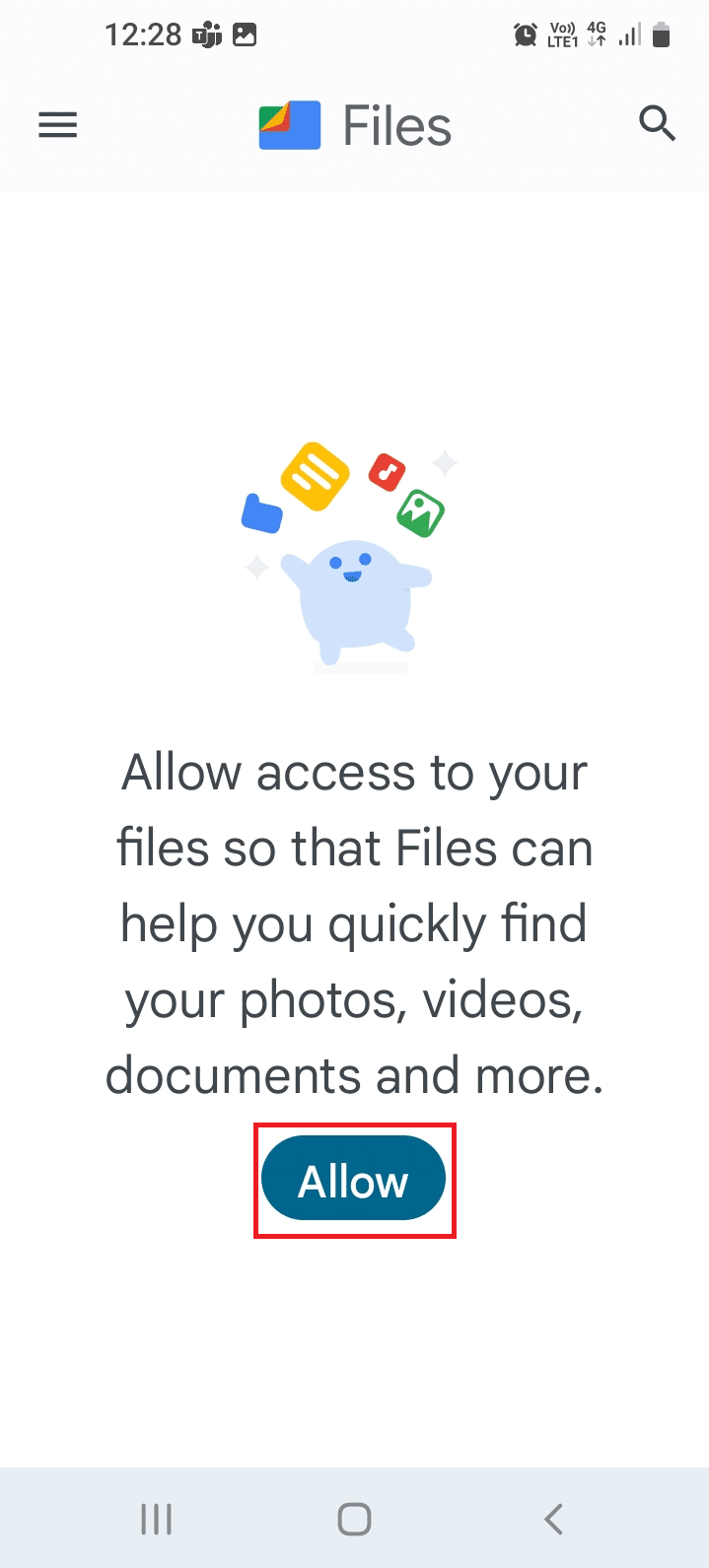
5. В разделе « Обзор » коснитесь определенной папки.
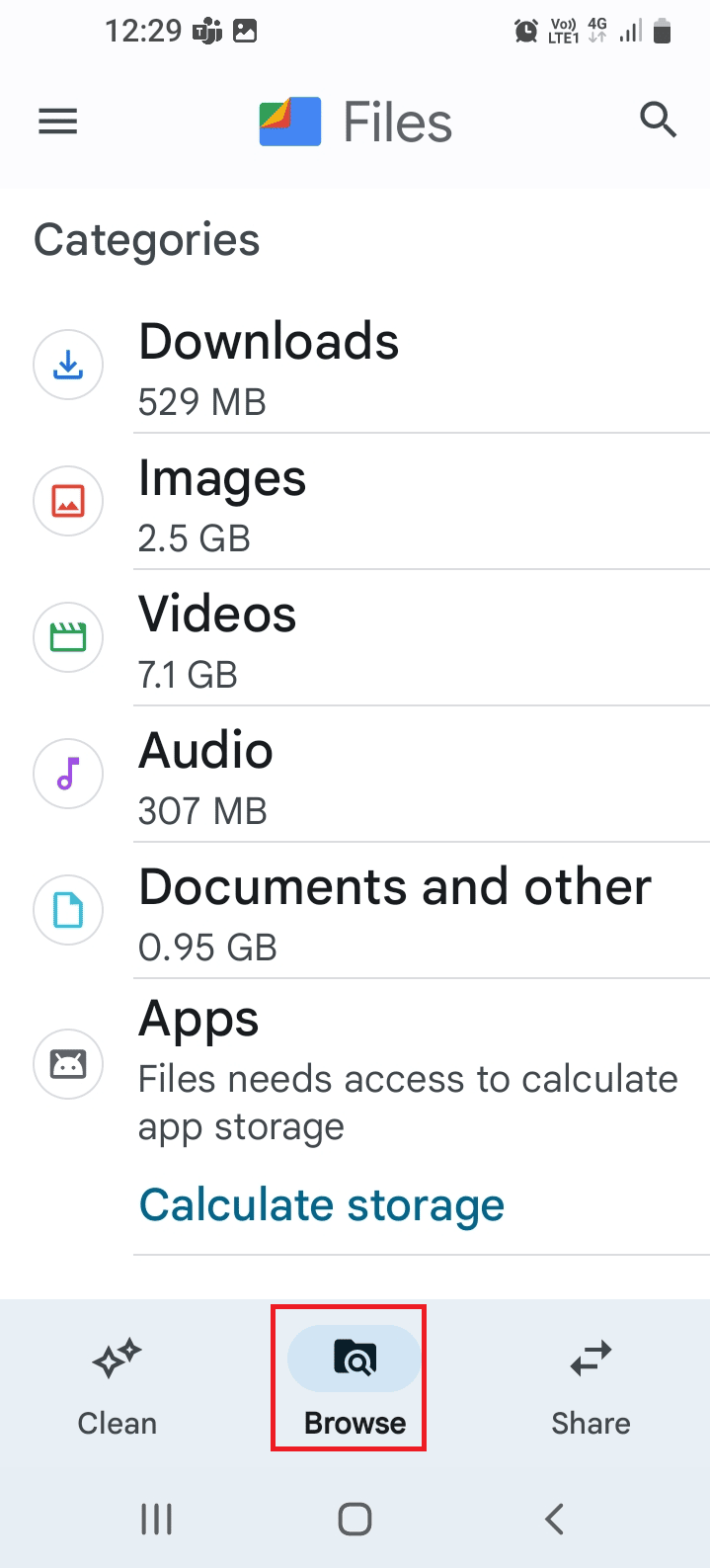
6. Нажмите на нужный файл и просмотрите его.
Приведенные ниже параметры используют облачный сервис для предварительного просмотра фотографий HEIC; таким образом, важно знать учетные данные пользователя облачной службы и сохранять в них файлы.
8. Дропбокс
Dropbox — это поставщик облачных услуг, который используется для крупномасштабного хранения данных и управления ими. Используя приложение, вы можете не только обмениваться данными между устройствами и платформами, но также просматривать и конвертировать файлы HEIC. Однако это поддерживает только индивидуальное преобразование, и может быть задержка в зависимости от скорости сетевого подключения.
Как конвертировать HEIC в JPG на Android
Ниже объясняется способ использования приложения Dropbox для загрузки фотографии HEIC в формате JPG.
1. Откройте приложение Dropbox на устройстве iOS и войдите в свою учетную запись.
2. Нажмите кнопку + , выберите параметр « Загрузить фотографии » и выберите файлы HEIC.
3. Нажмите кнопку « Далее », а затем кнопку « Загрузить ».
4. Откройте приложение Play Store на Android, как упоминалось ранее.
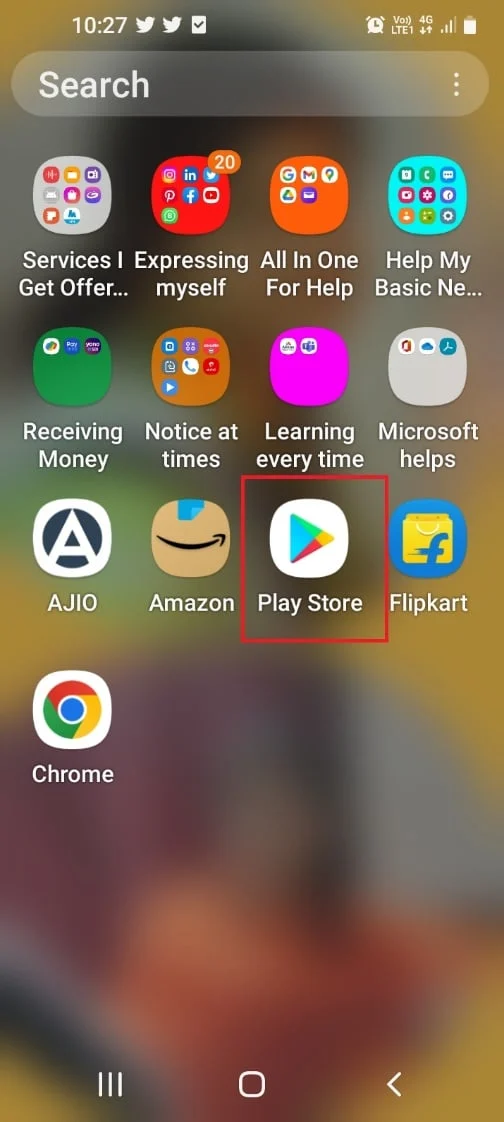
5. Введите Dropbox в поле поиска, коснитесь соответствующего результата и коснитесь кнопки « Установить ».
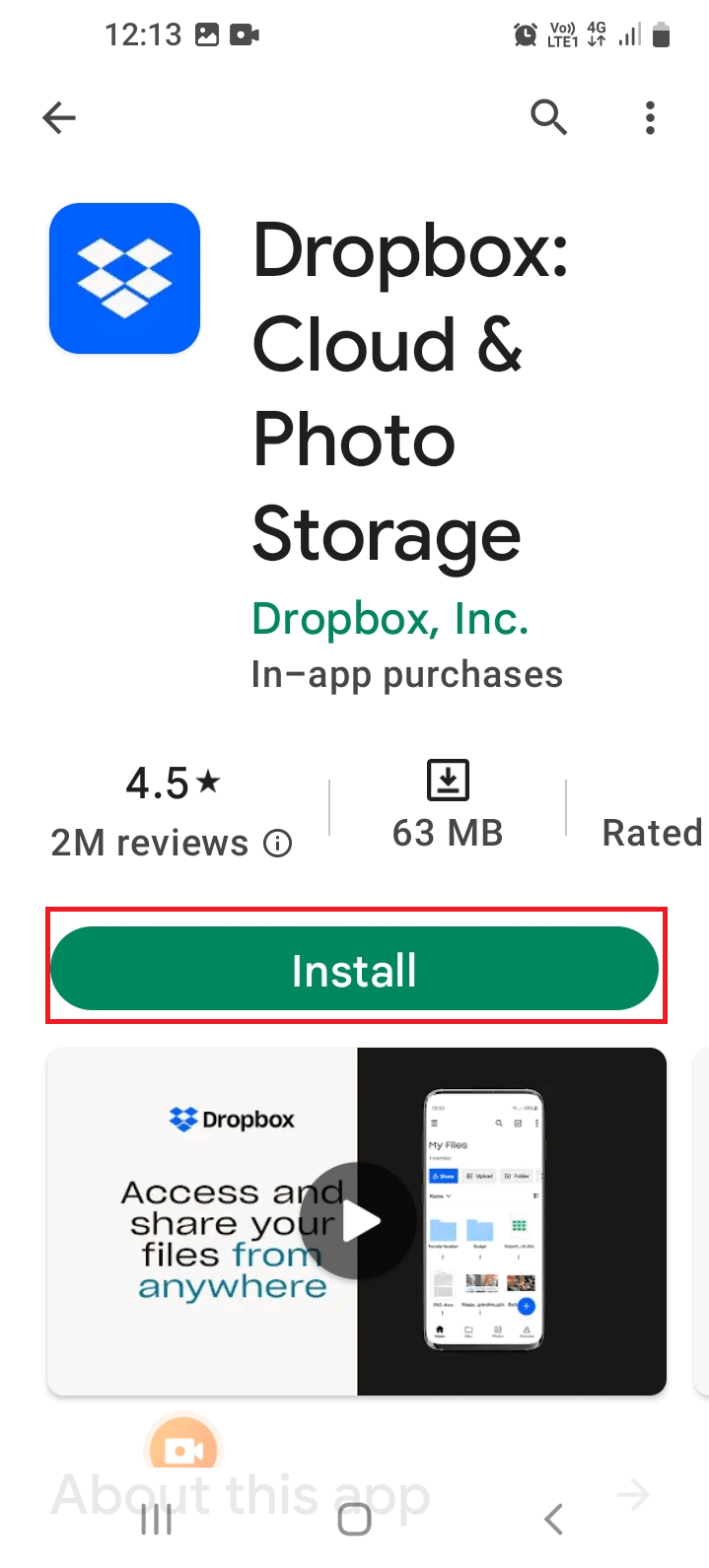
6. Откройте приложение Dropbox и войдите в ту же учетную запись Dropbox, которую вы использовали на устройстве iOS.
7. Нажмите на папку « Фотографии », выберите файл HEIC и загрузите его в формате JPG.
Читайте также: 14 лучших бесплатных альтернатив Gmail
9. Гмэйл
Как самый популярный сервис обмена сообщениями электронной почты, Gmail можно использовать для просмотра фотографий HEIC. Хотя вы можете не найти ответа на вопрос, как конвертировать HEIC в JPG на Samsung, вы можете использовать приложение для предварительного просмотра фотографий.
1. Откройте приложение Gmail на своем устройстве iOS.
2. Нажмите на значок пера в правом нижнем углу.
3. Отправьте письмо на свой адрес электронной почты, коснитесь значка вложений и добавьте файл HEIC.
4. Откройте приложение Gmail на телефоне Android и войдите в свою учетную запись электронной почты.
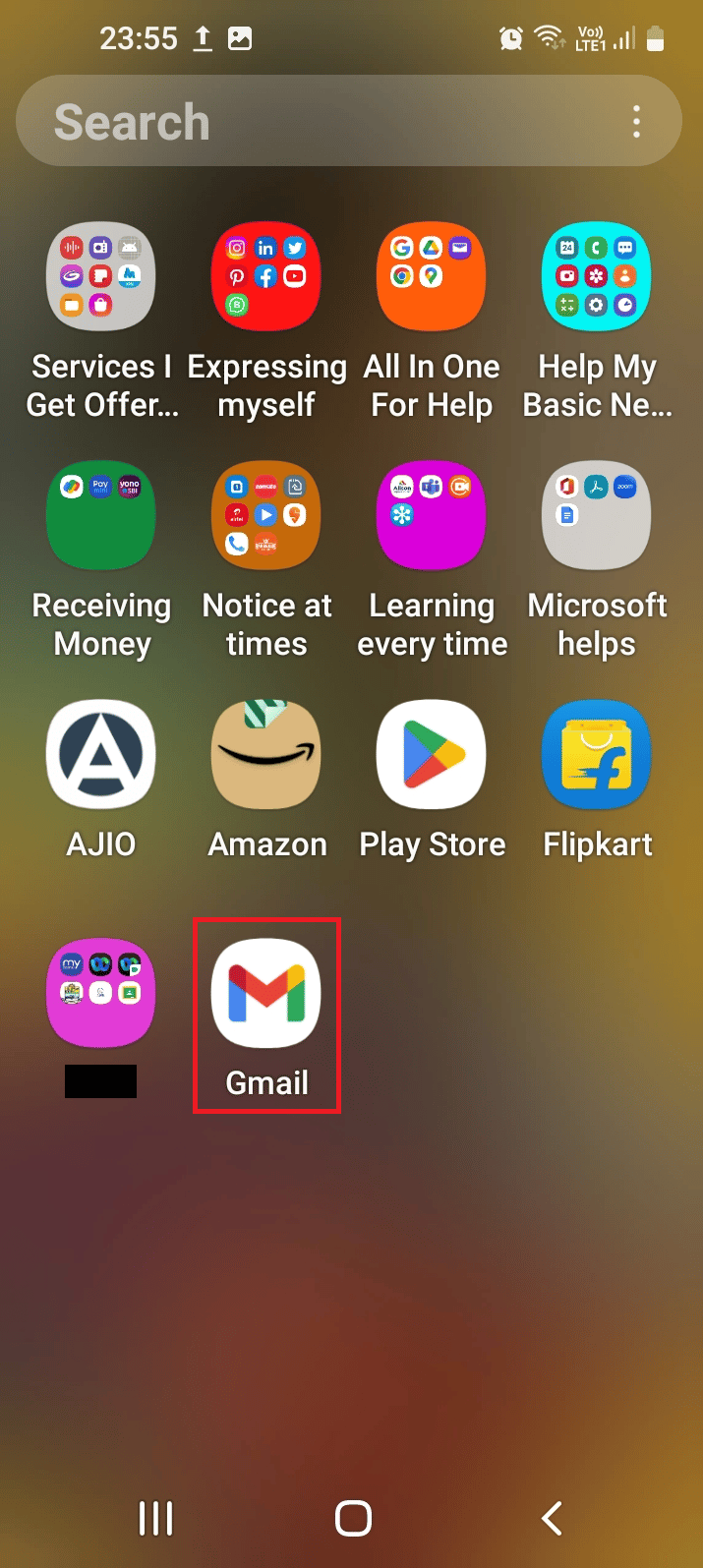
5. Откройте отправленное письмо и просмотрите файл на своем телефоне.
10. Google Фото
Google Фото — еще одно приложение, которое позволяет просматривать и редактировать изображения HEIC, отправленные с устройства iOS.
1. Откройте приложение Google Фото на устройстве iOS.
2. Нажмите на значок изображения профиля и нажмите на опцию « Фотографии ».
3. Нажмите на параметр « Резервное копирование и синхронизация », а затем нажмите на параметр « Включить резервное копирование и синхронизацию ».
4. Откройте приложение Play Store на своем телефоне Android.
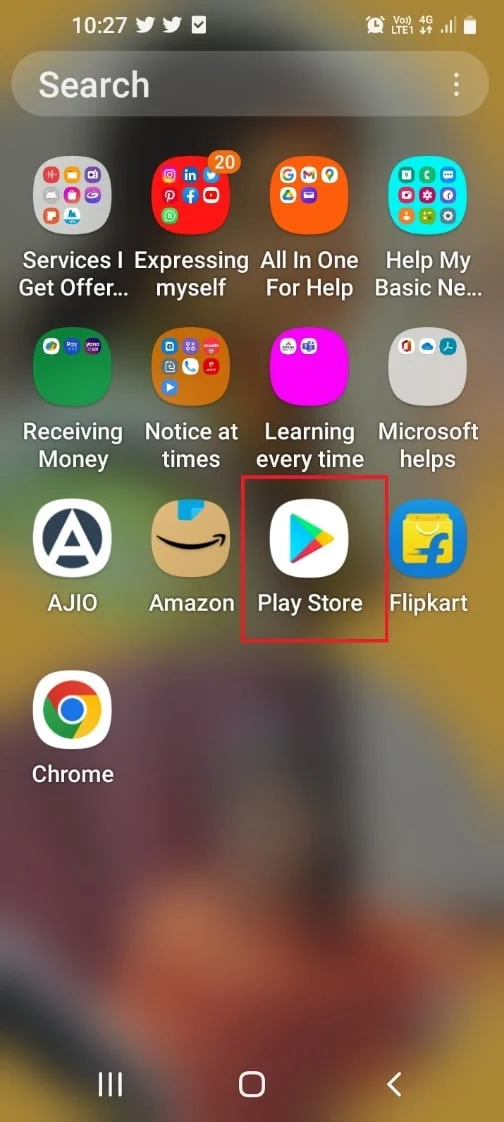
5. Найдите приложение Google Фото и нажмите кнопку « Установить ».
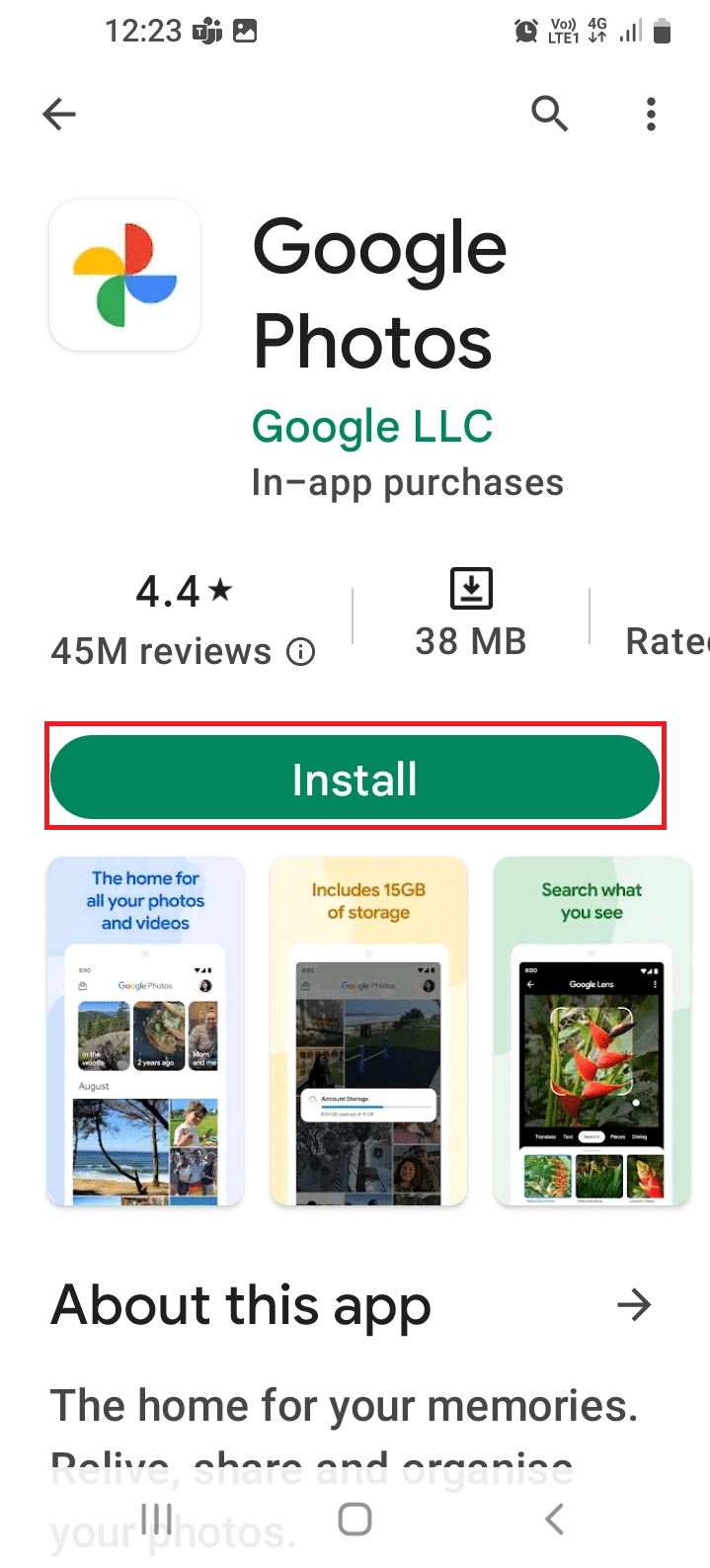
6. Откройте приложение Google Фото и нажмите « Разрешить », чтобы получить доступ к файлам.
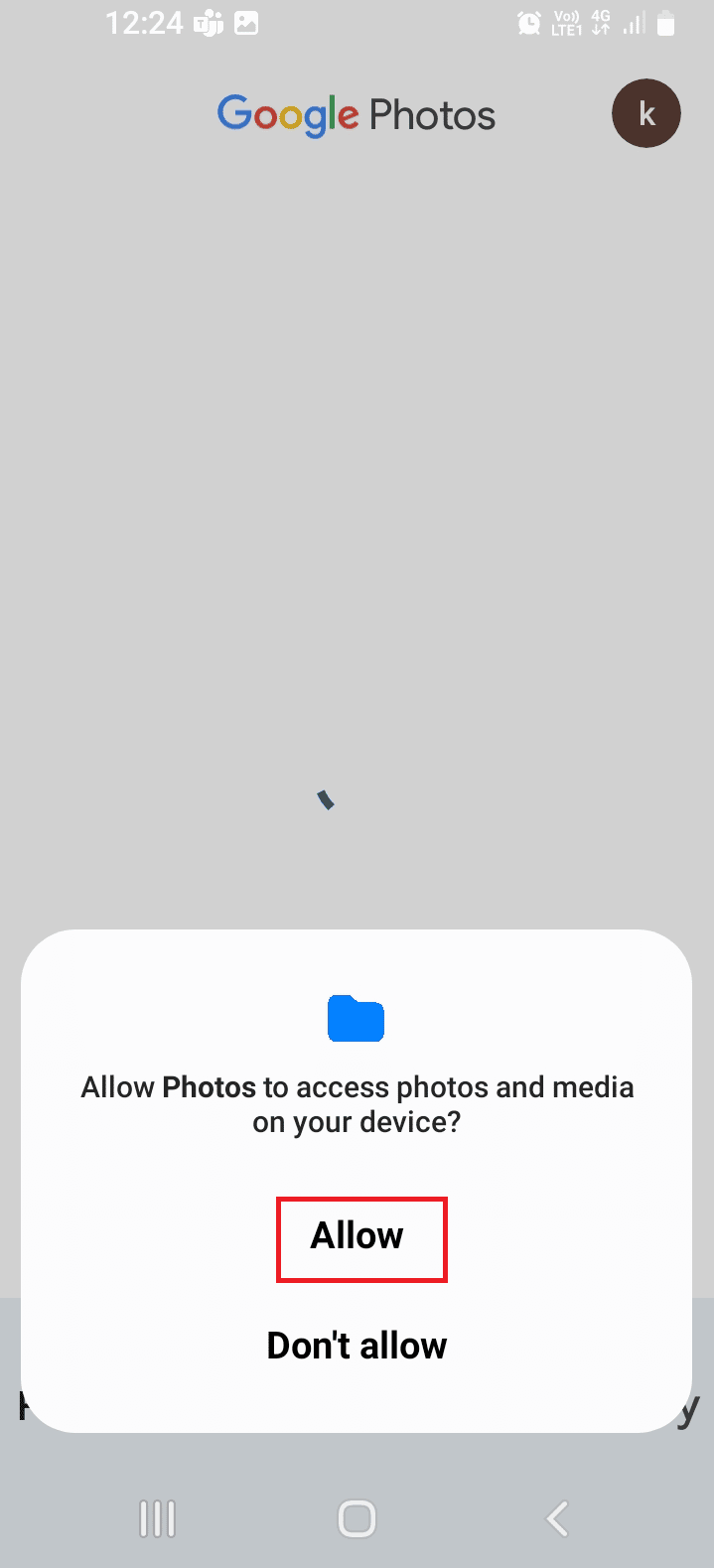
7. Перейдите на вкладку « Библиотека » и коснитесь определенной папки.
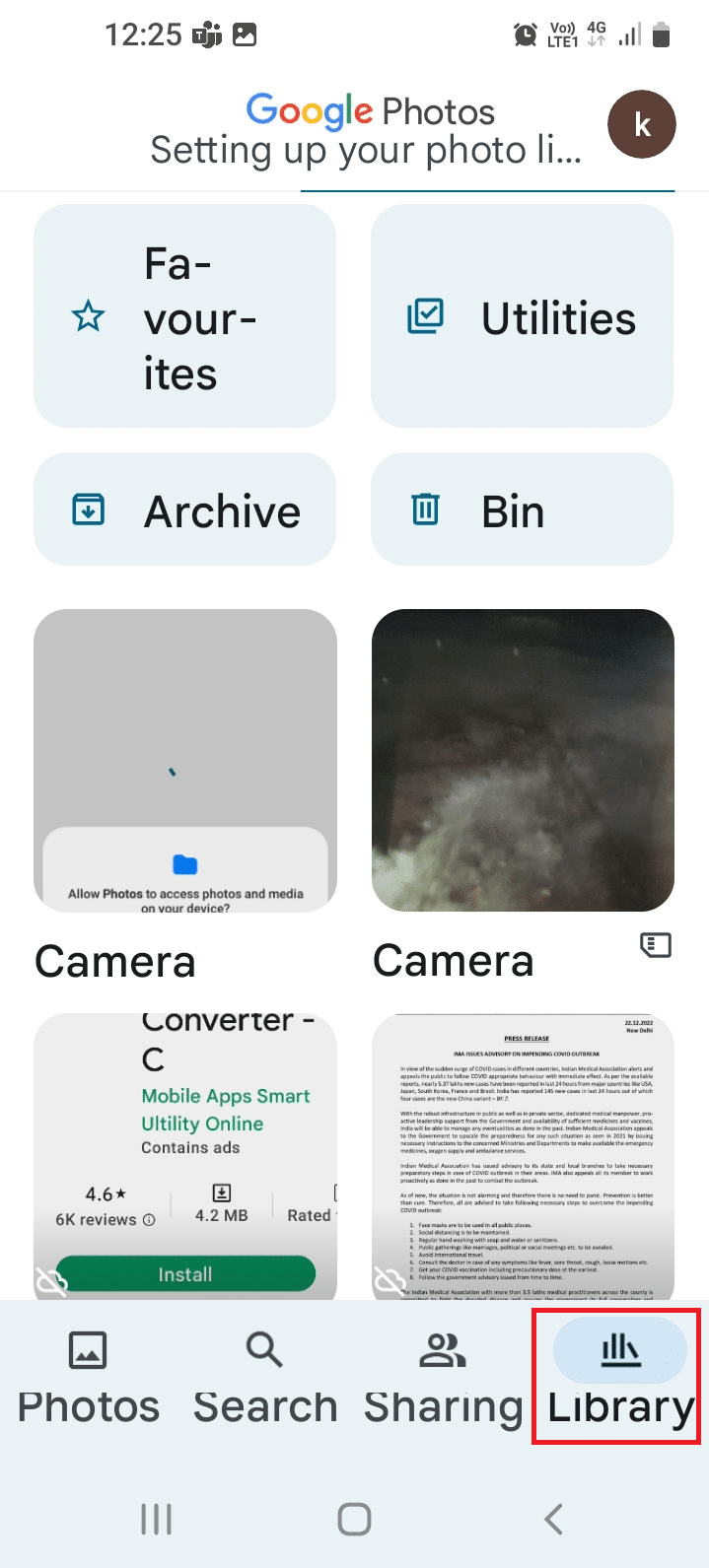
8. Нажмите на изображение, и вы сможете просмотреть файл HEIC.
Таким образом, вы можете использовать эти приложения для преобразования HEIC в JPG на устройстве Samsung.
Рекомендуемые:
- Как заблокировать кого-то на Twitch
- 10 лучших способов исправить сбой Google Chrome на Android
- Как конвертировать IMG в ISO
- Как конвертировать EXE в APK
Ответы на вопрос, как конвертировать HEIC в JPG на Android , объясняются в статье. Кроме того, сообщите нам, какие из них эффективно ответили на ваш вопрос о том, как конвертировать HEIC в JPG на Samsung. Пожалуйста, уделите несколько минут, чтобы сообщить нам о ваших ценных предложениях и вопросах в разделе комментариев.
